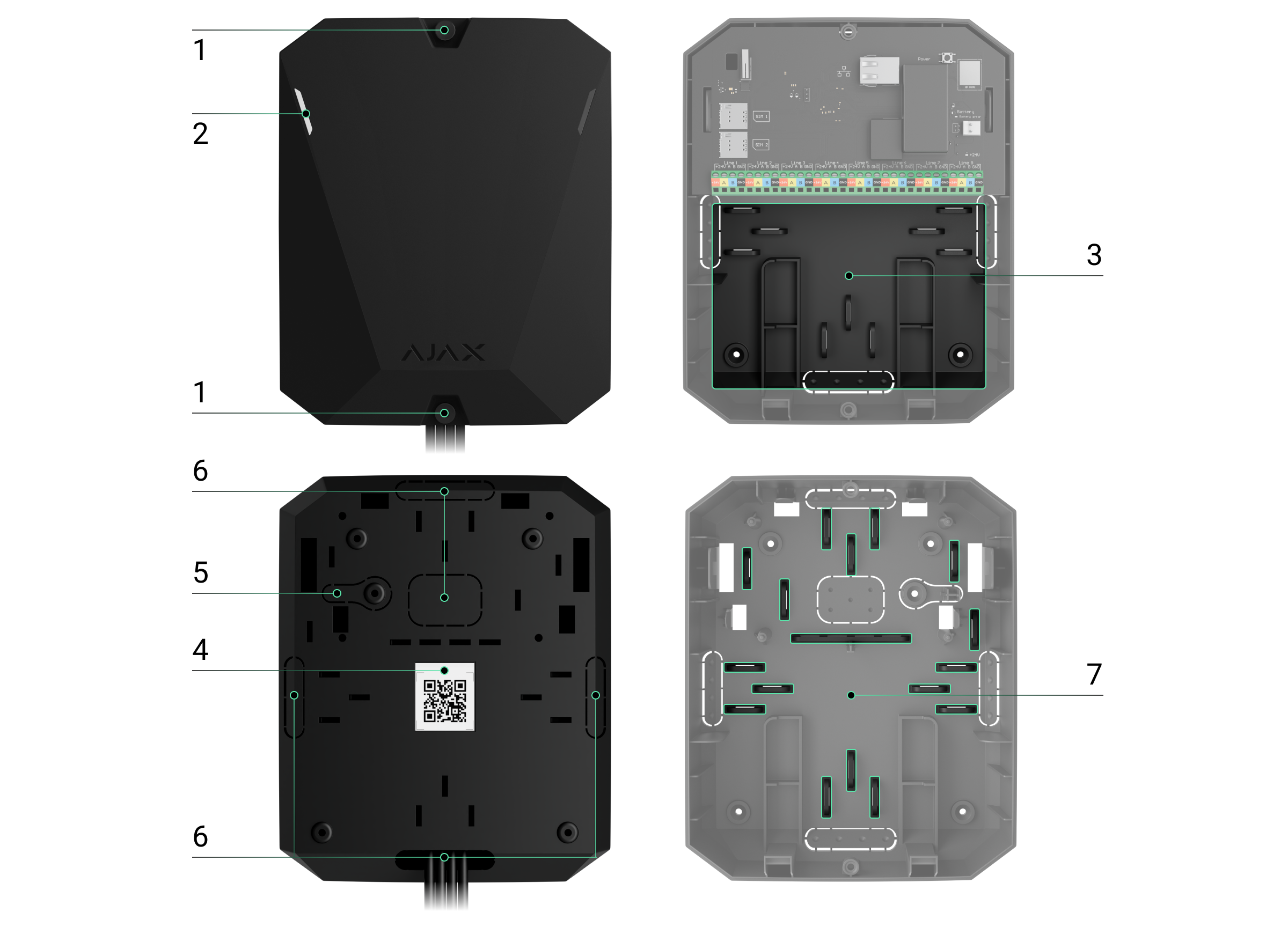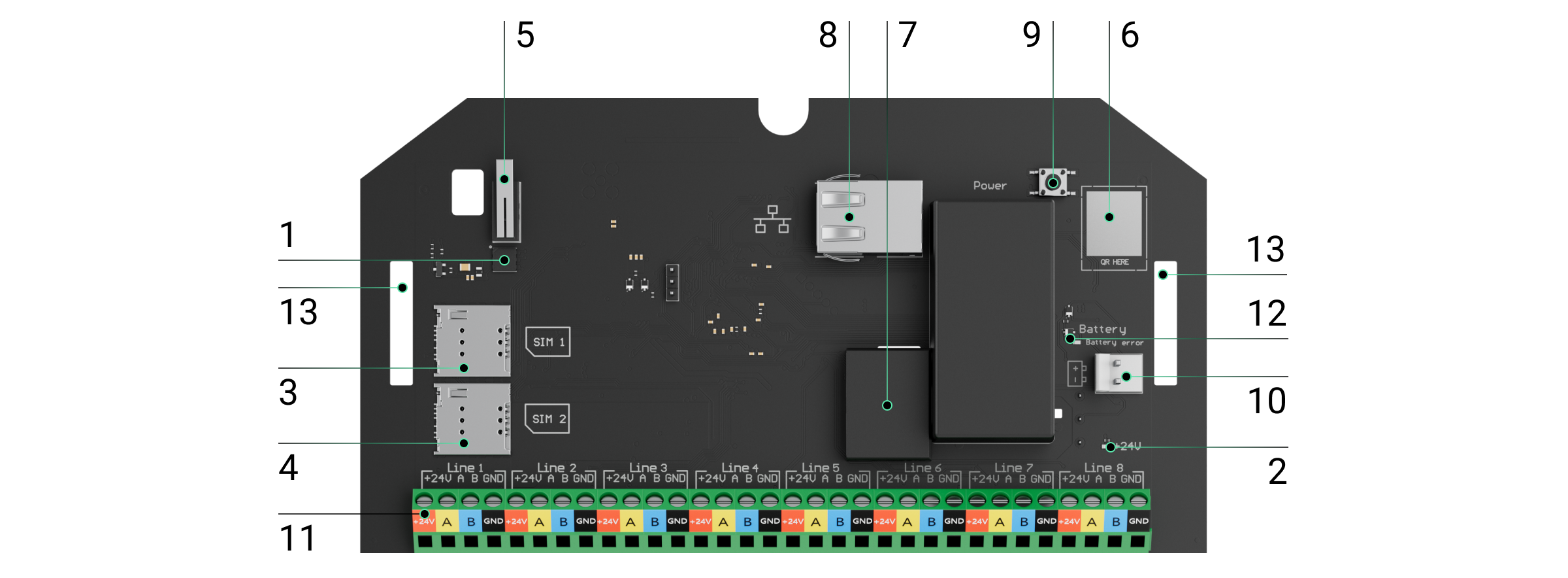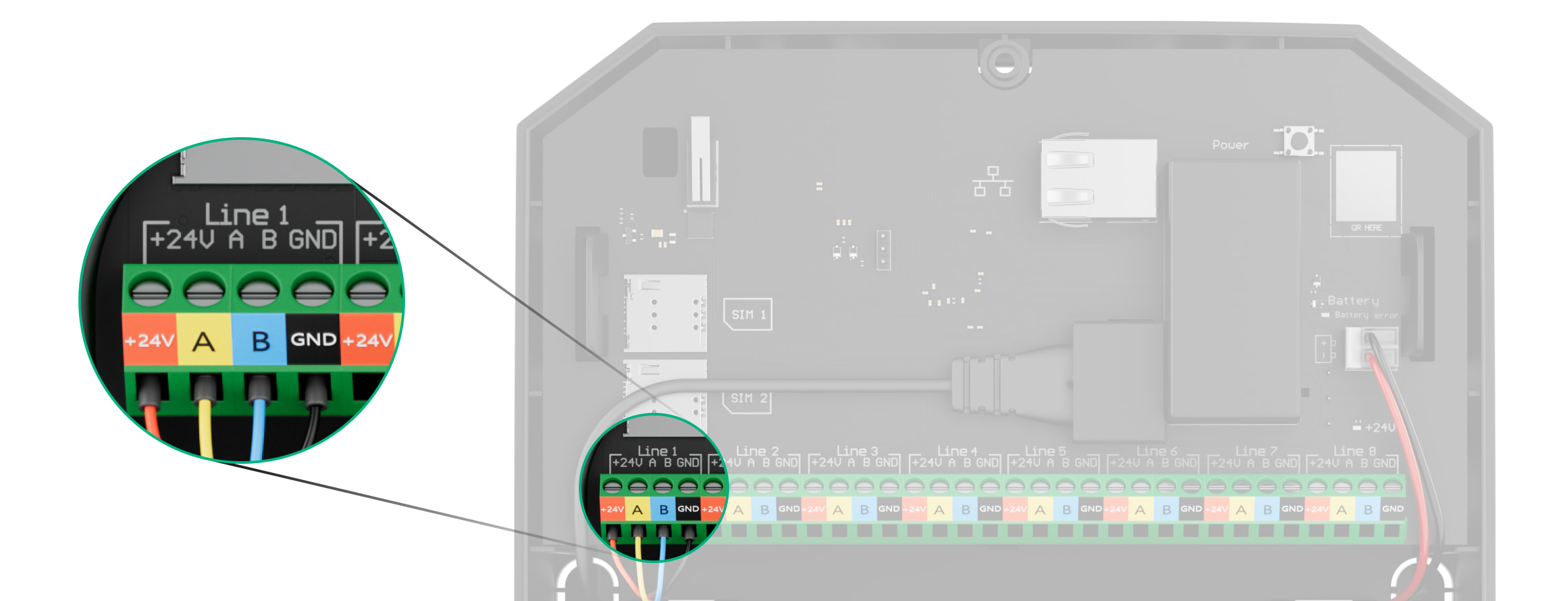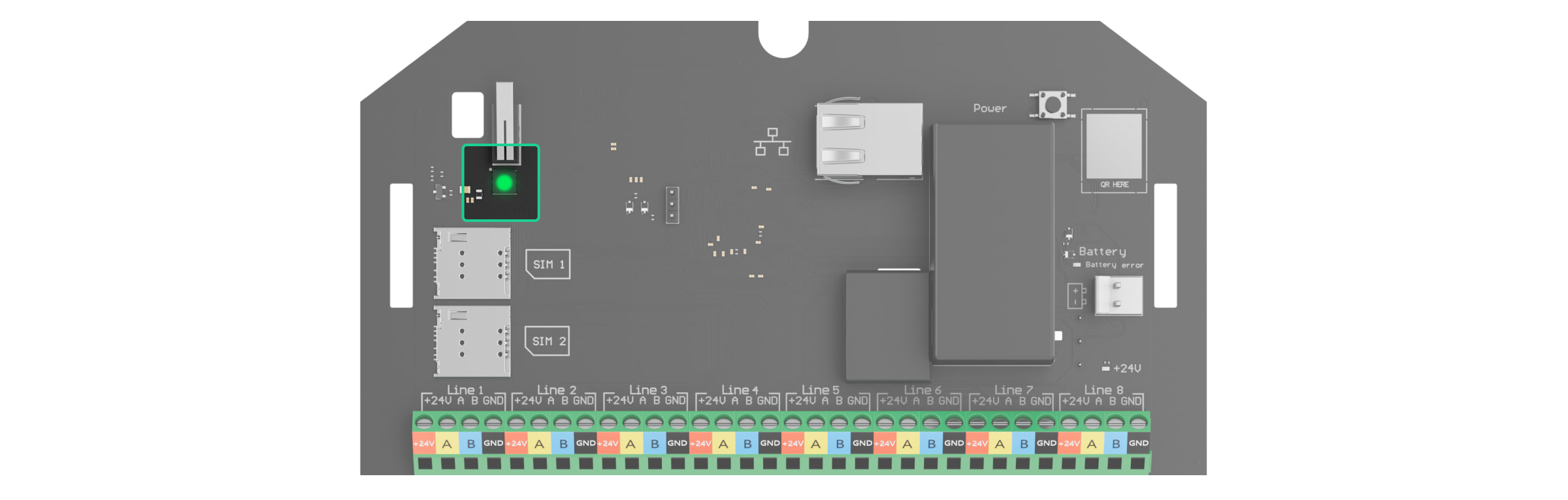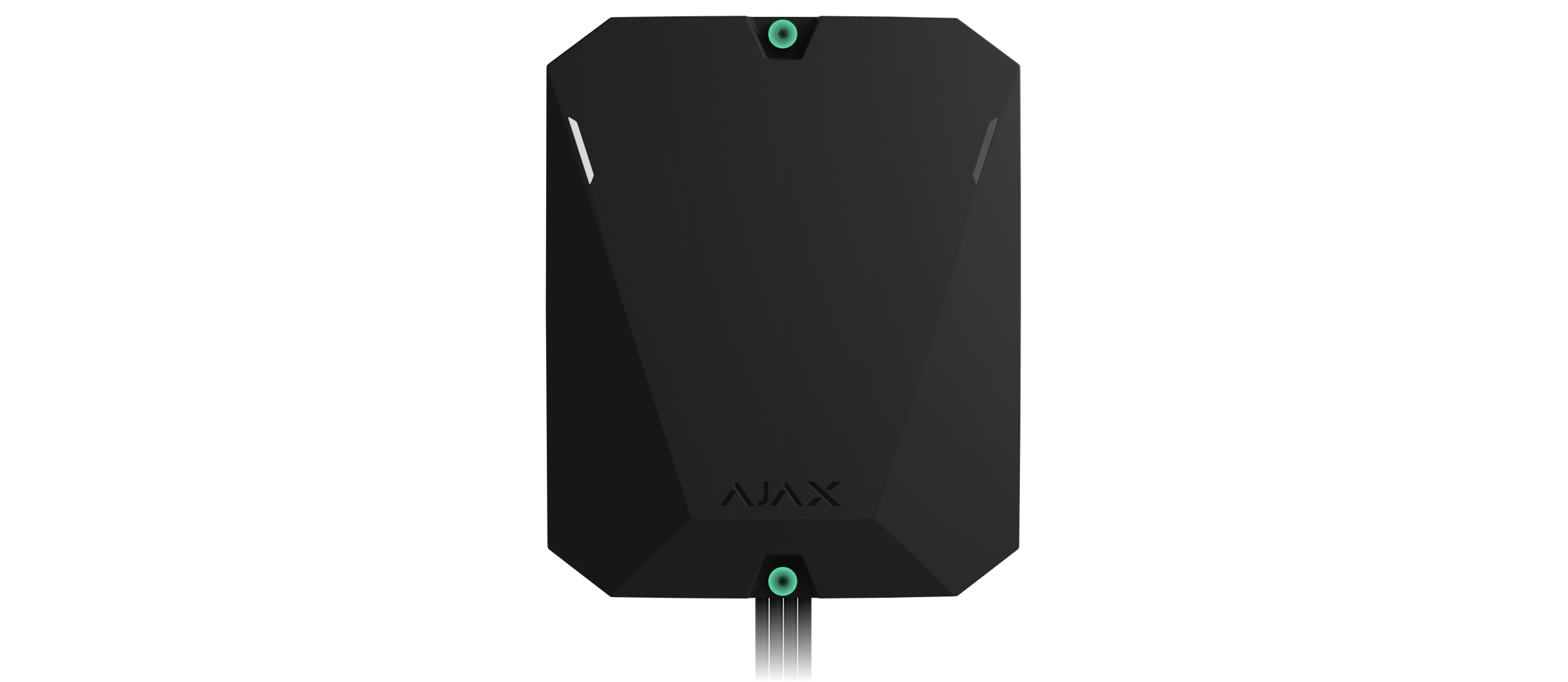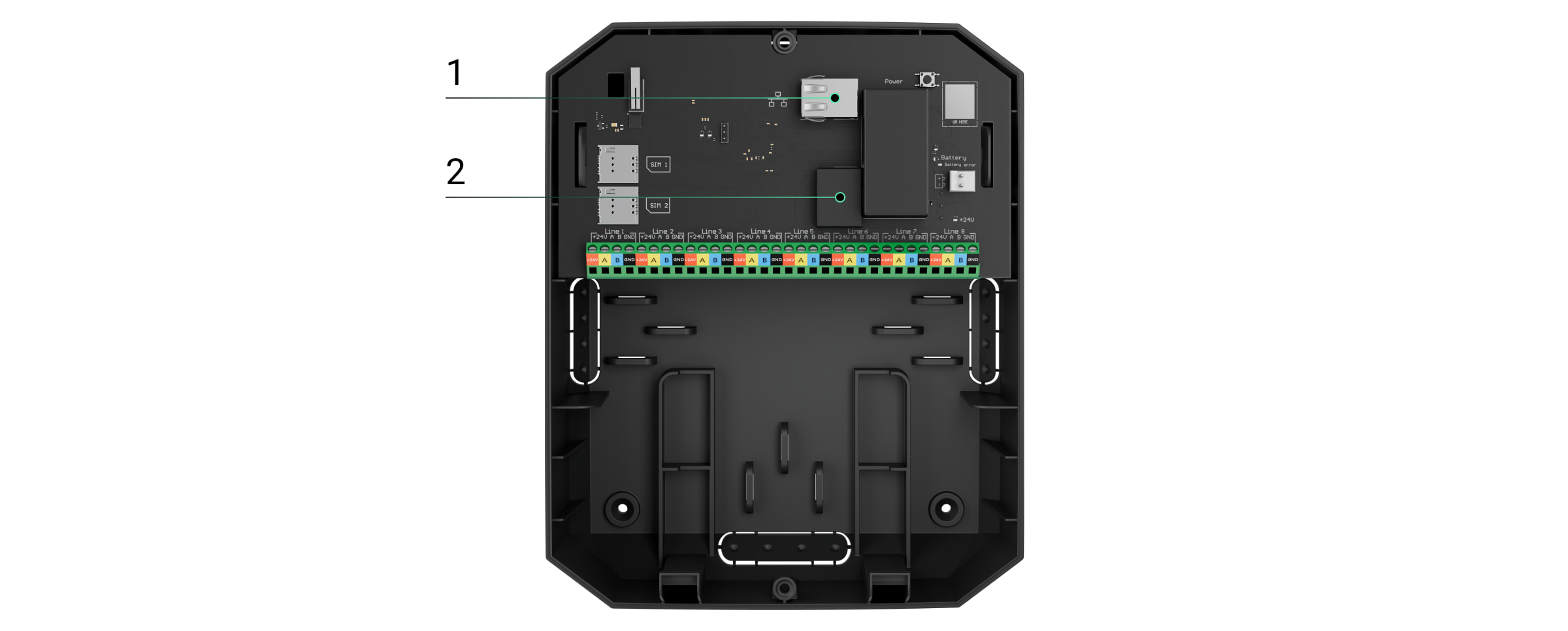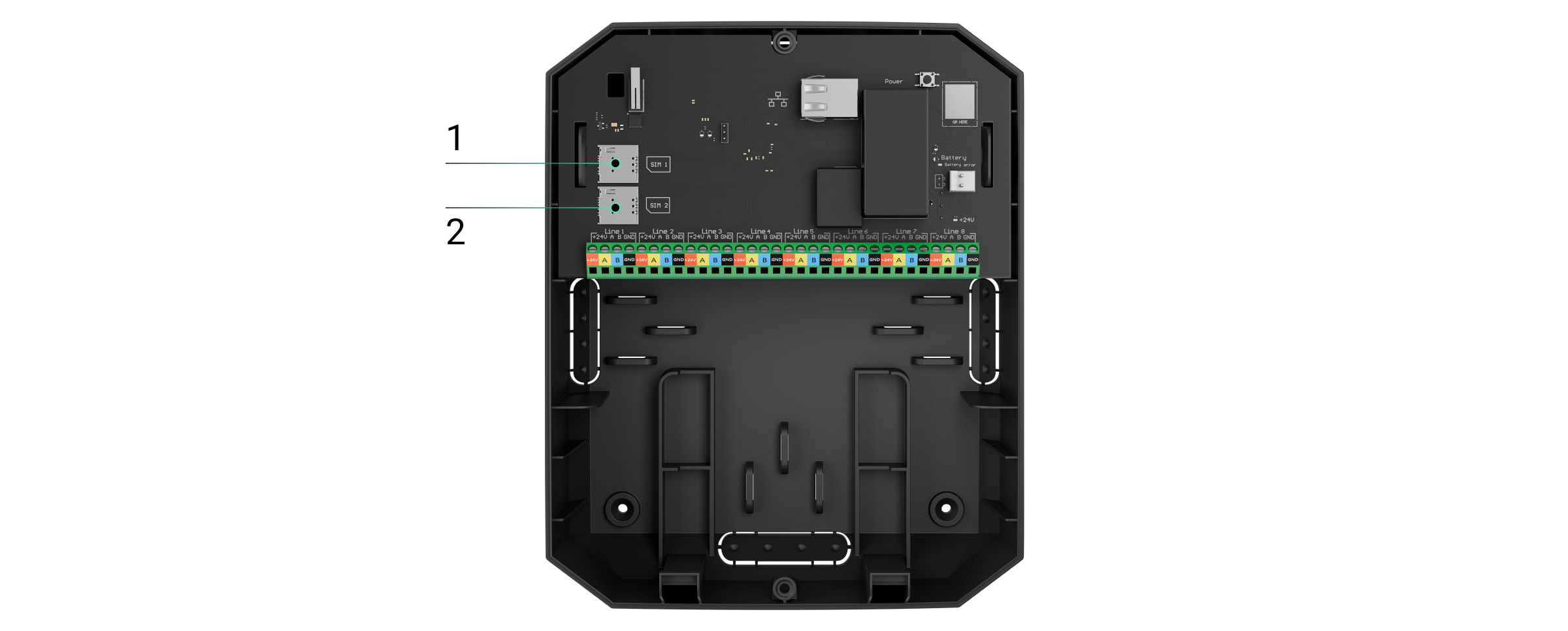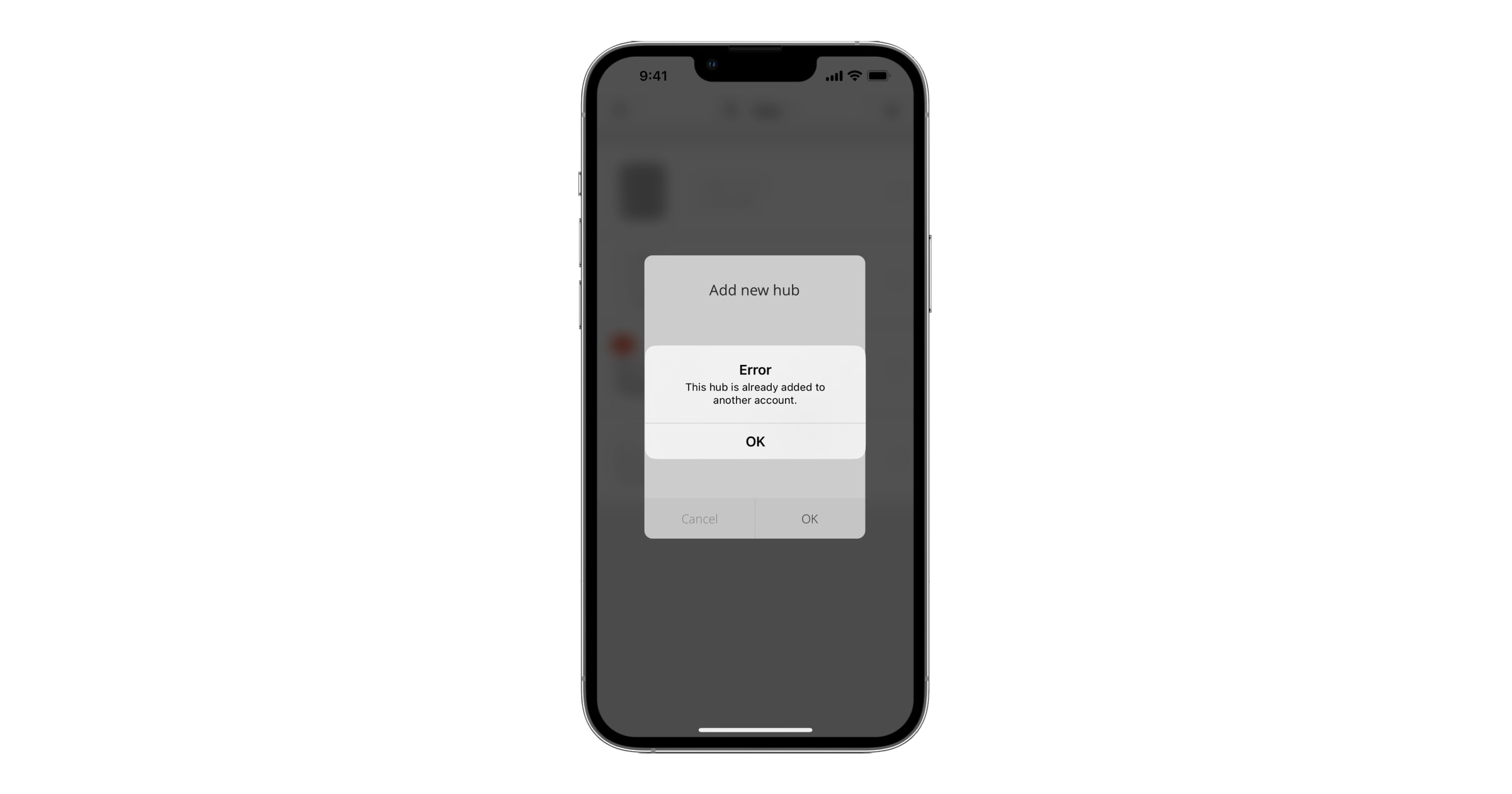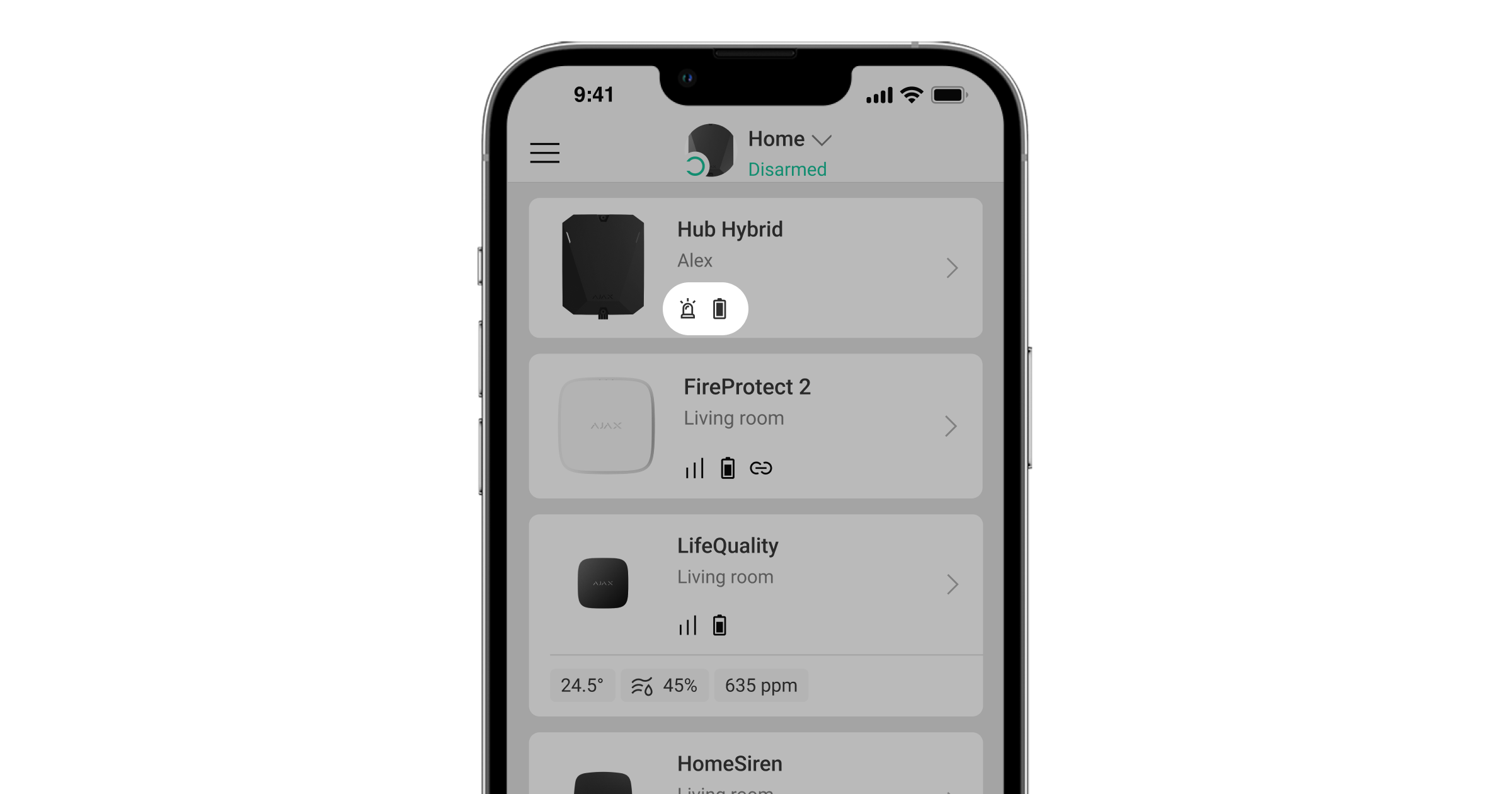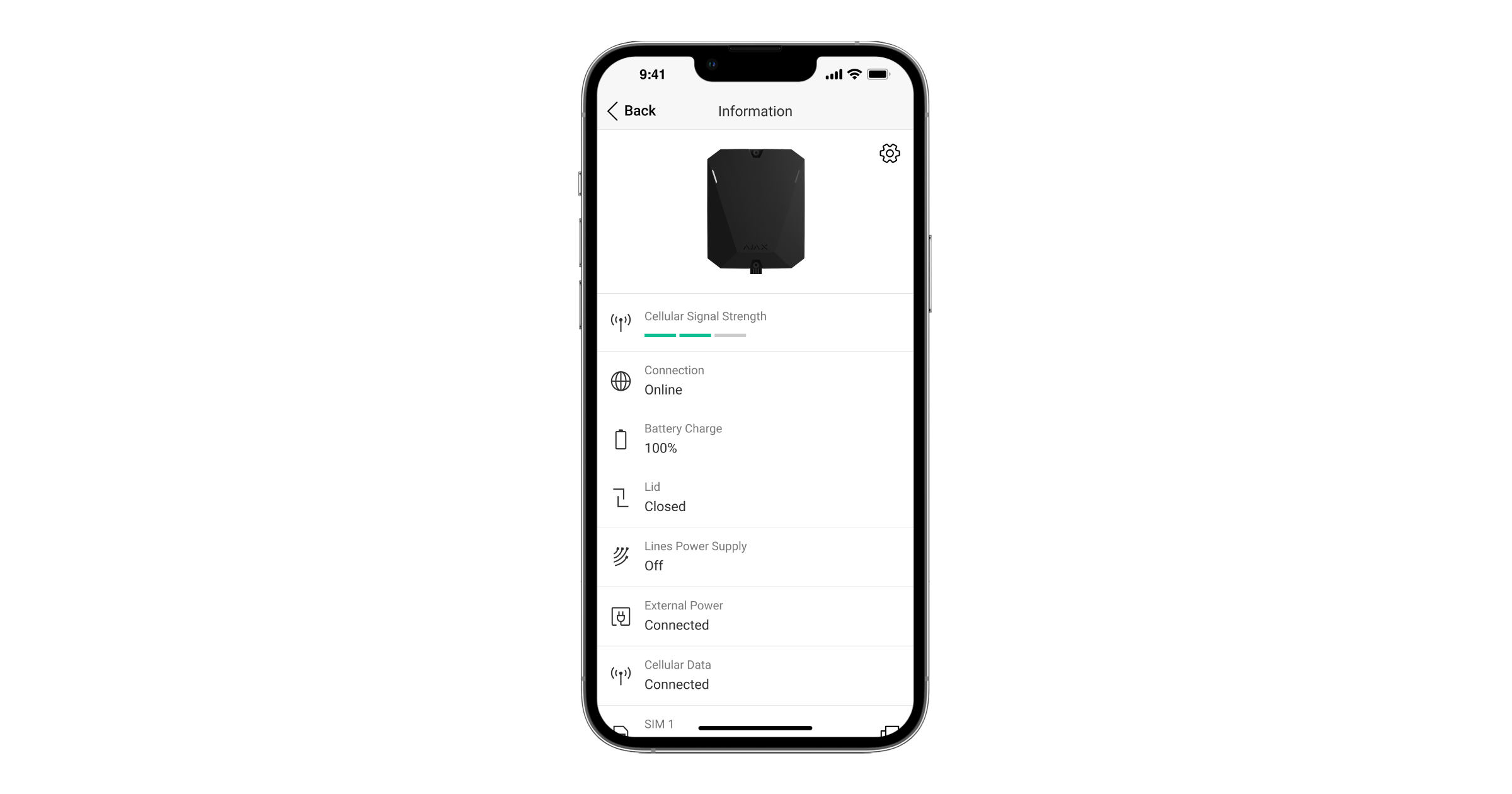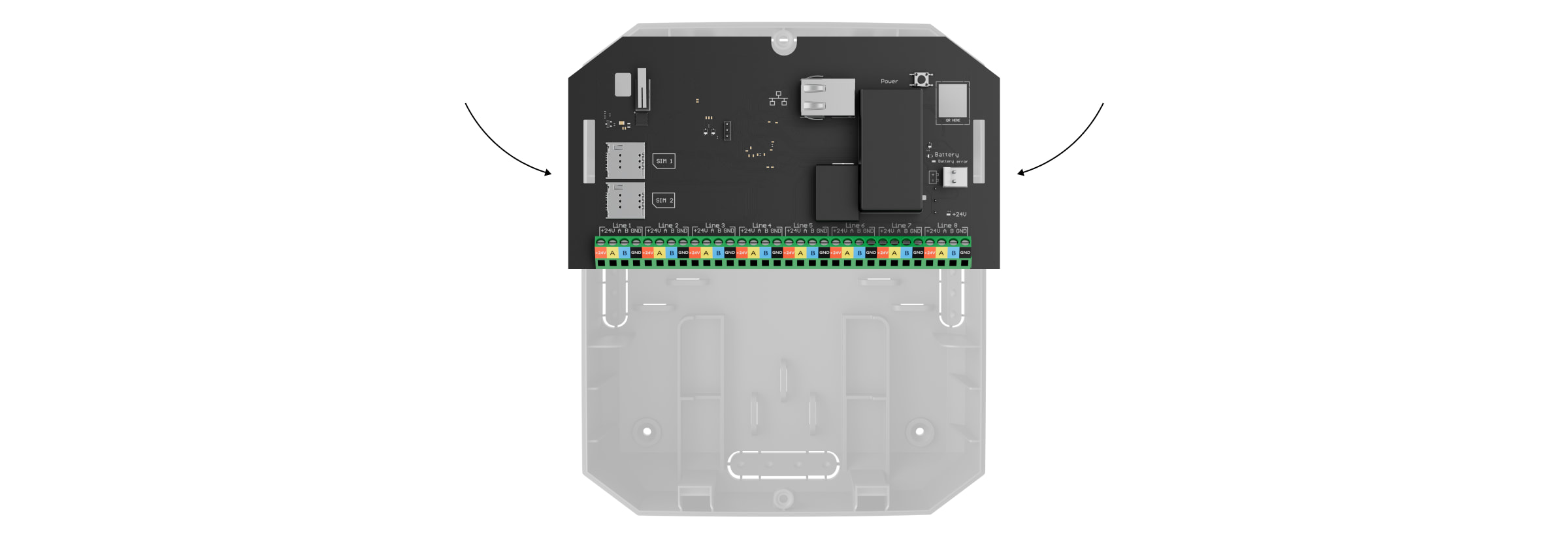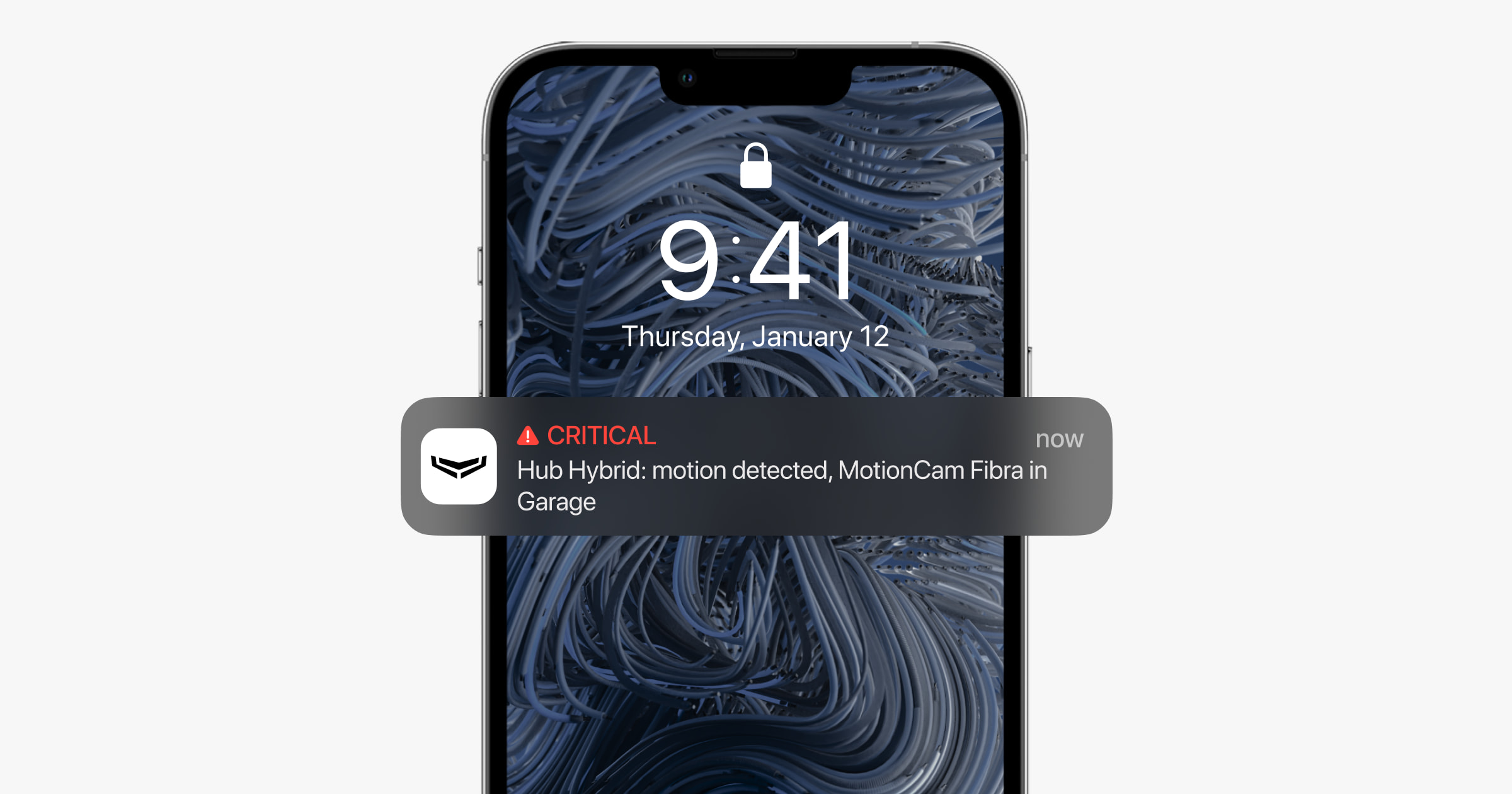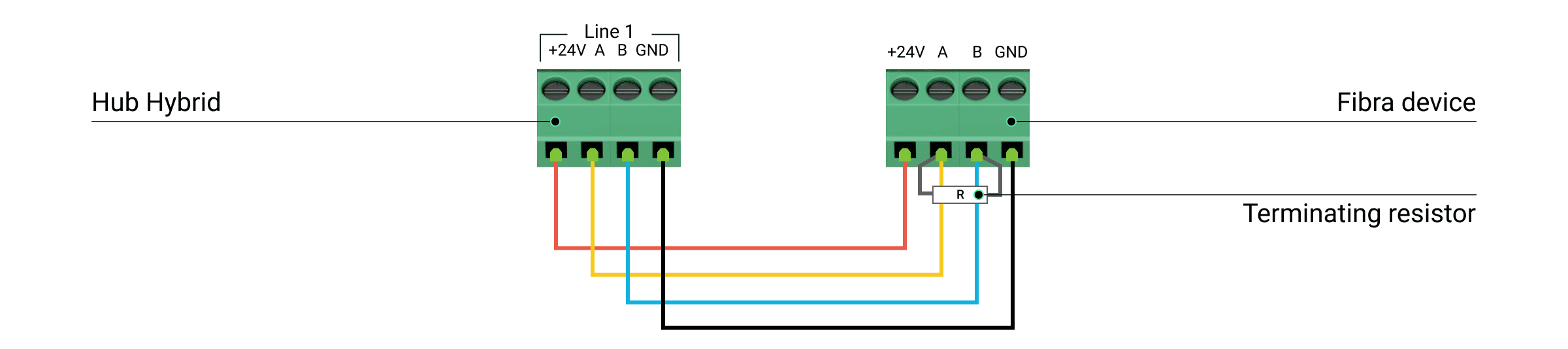El Superior Hub Hybrid es un hub híbrido del sistema de seguridad Ajax compatible con dispositivos Ajax cableados e inalámbricos. Gestiona el funcionamiento de los dispositivos conectados e interactúa con el usuario y la central receptora de alarmas. Está diseñado para su uso en interiores.
El Superior Hub Hybrid necesita acceso a Internet para conectarse al servicio en la nube Ajax Cloud. Canales de comunicación disponibles: Ethernet y dos tarjetas SIM. El hub está disponible en tres versiones:
- en una carcasa estándar con un módem 2G: Superior Hub Hybrid (2G),
- en una carcasa estándar con un módem 2G/3G/4G (LTE): Superior Hub Hybrid (4G),
- como una placa sin carcasa con un módem 2G/3G/4G (LTE): Superior Hub Hybrid (4G) (without casing).
Este es un dispositivo de la línea de productos Superior. Solo los partners acreditados de Ajax Systems pueden vender, instalar y administrar los productos Superior.
Elementos funcionales
Elementos de la carcasa
- Tornillos para fijar la tapa de la carcasa. Se pueden desatornillar con una llave hexagonal (Ø 4 mm) incluida en el kit.
- Indicadores LED para indicar el estado del hub (disponibles en la nueva versión de carcasa; en la versión anterior, el indicador LED está ubicado en la placa).
- Pieza con soportes para una batería de reserva.
La batería no está incluida en el kit del Superior Hub Hybrid (2G) / (4G).
- Código QR e identificador (número de serie) del hub.
- Pieza perforada de la carcasa. Necesaria para la activación del interruptor antisabotaje ante cualquier intento de arrancar el dispositivo de la superficie. ¡No la desprenda!
- Piezas perforadas de la carcasa para la salida de cables de los detectores y dispositivos conectados.
- Sujetadores de cables.
Elementos de la placa
- Indicador LED de estado del hub y canales de comunicación conectados.
- Indicador LED de estado de dispositivos conectados a las líneas Fibra del hub.
- Ranura para micro SIM 1.
- Ranura para micro SIM 2.
- Interruptor antisabotaje. Detecta cuando se extrae la tapa de la carcasa del Superior Hub Hybrid (2G)/(4G).
- Código QR e identificador (número de serie) del dispositivo.
- Conector del cable de alimentación.
- Conector del cable de Ethernet.
- Botón de encendido.
- Terminales para conectar una batería de reserva de 12 V.
- Terminales de las líneas Fibra para conectar dispositivos por cable.
- Indicador de Error de batería. Se enciende en caso de polaridad inversa al conectar la batería (cuando el polo “-” de la batería está conectado al terminal “+” y viceversa).
- Orificios de montaje para fijar la placa Superior Hub Hybrid a la carcasa del hub.
Terminales de las líneas Fibra
El Superior Hub Hybrid (2G) / (4G) tiene 8 líneas Fibra. Los números de 1 a 8 se indican en la placa del hub.
Terminales de las líneas Fibra:
- +24 V: alimentación de 24 V⎓.
- A: primer terminal de señal.
- B: segundo terminal de señal.
- GND: terminal de tierra de alimentación.
Respete la polaridad y el orden de conexión de los cables al instalar dispositivos Fibra.
El
Principio de funcionamiento
El Superior Hub Hybrid es un hub híbrido del sistema de seguridad Ajax. Gestiona el funcionamiento de los dispositivos conectados.
Puede conectar hasta 100 dispositivos Ajax cableados e inalámbricos al Superior Hub Hybrid. Los dispositivos conectados protegen contra intrusiones, incendios e inundaciones, y también permiten controlar los aparatos eléctricos según escenarios o manualmente, en una app móvil o pulsando el botón de pánico, el LightSwitch o el teclado con pantalla táctil.
Para controlar el funcionamiento de todos los dispositivos del sistema de seguridad Ajax, el hub se comunica con los dispositivos conectados mediante tres protocolos cifrados:
1. Jeweller es un protocolo de radio para la transmisión de eventos y alarmas desde dispositivos inalámbricos Ajax. El alcance de comunicación es de hasta 2.000 m sin obstáculos: paredes, puertas o construcciones entre pisos.
2. Wings es un protocolo de radio para la transmisión de fotos desde los detectores MotionCam y MotionCam Outdoor. El alcance de comunicación es de hasta 1.700 m sin obstáculos: paredes, puertas o construcciones entre pisos.
3. Fibra es un protocolo cableado para la transmisión de eventos y alarmas desde los dispositivos Ajax cableados. El alcance de comunicación es de hasta 2.000 m cuando se conecta a través del cable par trenzado U/UTP cat.5.
Si se activa un detector, el sistema genera una alarma en menos de un segundo, independientemente del protocolo de comunicación. En caso de una alarma, el hub activa las sirenas, inicia los escenarios y notifica a la central receptora de alarmas y a todos los usuarios.
Protección antisabotaje
El Superior Hub Hybrid tiene 3 canales de comunicación para conectarse al servidor Ajax Cloud: Ethernet y dos tarjetas SIM. Esto permite conectar el hub a tres proveedores de comunicación diferentes a la vez. Si uno de los canales de comunicación no está disponible, el hub cambiará automáticamente a otro e informará a la central receptora de alarmas y a los usuarios del sistema.
Cuando se detecta un intento de inhibición, el sistema cambia a una frecuencia de radio inactiva y envía notificaciones a la central receptora de alarmas y a los usuarios del sistema.
El hub comprueba la calidad de la comunicación con todos los dispositivos conectados con regularidad. Si cualquier dispositivo pierde la conexión con el hub, tras expirar el tiempo establecido por el administrador, todos los usuarios del sistema (dependiendo de la configuración), así como la central receptora de alarmas, recibirán una notificación sobre la incidencia.
Nadie puede desactivar el hub de manera inadvertida, incluso cuando la instalación está desarmada. Si un intruso intenta abrir la carcasa del hub, el interruptor antisabotaje se activará inmediatamente. La notificación de alarma se enviará a la central receptora de alarmas y a los usuarios del sistema.
El hub comprueba la conexión con Ajax Cloud con regularidad. El intervalo de ping se establece en la configuración del hub. Si se establece un intervalo mínimo de ping, el servidor puede notificar a los usuarios y a la central receptora de alarmas en tan solo 60 segundos después de que se pierde la conexión.
La batería de reserva de 7 Ah se puede conectar al hub, lo que puede proporcionar un sistema de 30 detectores con alimentación de reserva durante 60 horas.
Utilice baterías de 12 V⎓ con una capacidad de 4, 7 o 9 Ah. Hay soportes especiales para baterías en la carcasa del panel de control.
Puede utilizar baterías de una capacidad diferente, que se adapten al tamaño del hub y que cuenten con un periodo de carga completa que no supere las 40 horas. La corriente de carga máxima para la batería del Superior Hub Hybrid es de 300 mA. Las dimensiones máximas de la batería a instalar en la carcasa del Superior Hub Hybrid son de 151 × 65 × 94 mm y su peso es de 5 kg.
OS Malevich
El Superior Hub Hybrid utiliza el sistema operativo en tiempo real OS Malevich. Está protegido contra virus y ataques cibernéticos.
OS Malevich aporta nuevas características y funcionalidades al sistema de seguridad Ajax a través de actualizaciones automáticas. La actualización no requiere la participación de un instalador ni de un usuario.
La actualización demora hasta 2 minutos con el sistema de seguridad desarmado, y la alimentación externa y la batería de reserva conectadas.
Indicación
El hub tiene dos modos de indicación LED:
- Conexión al servidor.
- Alertas y fallos de funcionamiento.
Conexión al servidor
El modo Conexión al servidor está activado por defecto. Dependiendo de su estado de comunicación con el servidor Ajax Cloud, el indicador LED del Superior Hub Hybrid puede iluminarse en rojo, blanco, morado, amarillo, azul o verde.
En la versión anterior de la carcasa del Superior Hub Hybrid, el indicador LED no es visible cuando la tapa de la carcasa está cerrada. El indicador sólo es útil durante la conexión y configuración del hub. En la nueva versión, la carcasa del Superior Hub Hybrid cuenta con indicadores LED que permiten ver el estado del hub en cualquier momento.
Los estados del Superior Hub Hybrid también pueden supervisarse en las apps Ajax.
| Indicación | Evento | Nota |
| Se enciende en blanco. | Al menos dos canales de comunicación están conectados: Ethernet y una o dos tarjetas SIM. | Cuando funciona con una batería de reserva solamente, el indicador parpadeará cada 10 segundos. |
| Se enciende en verde. |
Un canal de comunicación está conectado: Ethernet o una/dos tarjetas SIM. |
Cuando funciona con una batería de reserva solamente, el indicador parpadeará cada 10 segundos. |
| Se enciende en rojo. | El hub no tiene conexión a Internet o con el servidor Ajax Cloud. | Cuando funciona con una batería de reserva solamente, el indicador parpadeará cada 10 segundos. |
|
La alimentación externa está desconectada (si hay una batería de reserva conectada). |
Se enciende de manera continua durante 3 minutos, luego parpadea cada 10 segundos. | El color del indicador depende de la cantidad de canales de comunicación conectados. |
Si, mientras utiliza el sistema, ve una indicación que no aparece en este manual de usuario, póngase en contacto con el servicio de soporte de Ajax.
Acceso a las indicaciones
Los usuarios del Superior Hub Hybrid pueden ver la indicación de Alertas y fallos de funcionamiento después de:
- Armar/desarmar el sistema utilizando el teclado Ajax.
- Introducir el ID de usuario o el código personal correctos en el teclado y, a continuación, realizar una acción que ya se haya realizado (por ejemplo, el usuario desarmó el sistema y pulsó el botón de desarmado en el teclado).
- Pulsar el botón del SpaceControl para armar/desarmar el sistema o activar el Modo Noche.
- Armar/desarmar el sistema en las apps Ajax.
Todos los usuarios pueden ver la indicación de Cambio del estado del hub.
Alertas y fallos de funcionamiento
La función puede activarse en la configuración del hub en la app PRO (Hub → Configuración → Servicio → Indicación LED).
La indicación está disponible para los hubs con la versión de firmware OS Malevich 2.14 y posterior y en las apps con dichas versiones y posteriores:
- Ajax PRO: Tool for Engineers 2.22.2 para iOS.
- Ajax PRO: Tool for Engineers 2.25.2 para Android.
- Ajax PRO Desktop 3.5.2 para macOS.
- Ajax PRO Desktop 3.5.2 para Windows.
| Indicación | Evento | Nota |
| Cambiando el estado del hub | ||
| El LED blanco parpadea una vez por segundo. | Armado en dos etapas o Retardo al salir. | Uno de los dispositivos tiene activado el Armado en dos etapas o el Retardo al salir. |
| El LED verde parpadea una vez por segundo. | Indicación de entrada. | Uno de los dispositivos tiene activado el Retardo al entrar. |
| El LED blanco se ilumina por 2 segundos. | Armado completado. | El hub (o uno de los grupos) está cambiando su estado de Desarmado a Armado. |
| El LED verde se ilumina por 2 segundos. | Desarmado completado. | El hub (o uno de los grupos) está cambiando su estado de Armado a Desarmado. |
| Alertas y fallos de funcionamiento | ||
| Los indicadores LED rojo y morado parpadean por turno durante 5 segundos. | Alarma de atraco confirmada. |
Hay un estado no restaurado después de una alarma de atraco confirmada. La indicación solo se muestra si la función de Restauración posterior a la alarma de atraco confirmada está habilitada en la configuración. |
| El LED rojo se ilumina por 5 segundos. | Alarma de atraco. |
Hay un estado no restaurado después de una alarma de atraco. La indicación no se muestra si hay un estado de alarma de atraco confirmada. La indicación solo se muestra si la función de Restauración posterior a la alarma de atraco está habilitada en la configuración. |
| El LED rojo parpadea. | El número de parpadeos es igual al identificador Dispositivo № de un botón de pánico (DoubleButton) que era primero en generar la alarma de atraco. | Hay un estado no restaurado después de la alarma de atraco confirmada o no confirmada:
o
|
| Los indicadores LED amarillo y morado parpadean por turno durante 5 segundos. | Alarma de intrusión confirmada. |
Hay un estado no restaurado después de la alarma de intrusión confirmada. La indicación solo se muestra si la función de Restauración posterior a la alarma de intrusión confirmada está habilitada en la configuración. |
| El LED lamarillo se ilumina por 5 segundos. | Alarma de intrusión. |
Hay un estado no restaurado después de la alarma de intrusión. La indicación no se muestra si hay un estado de alarma de intrusión confirmada. La indicación solo se muestra si la función de Restauración posterior a la alarma de intrusión está habilitada en la configuración. |
| El LED amarillo parpadea. | El número de parpadeos es igual al número del dispositivo (Dispositivo №) que era el primero en generar la alarma de intrusión. | Hay un estado no restaurado después de la alarma de intrusión confirmada o no confirmada:
o
|
| Los indicadores LED rojo y azul parpadean por turno durante 5 segundos. | Tapa abierta. |
Hay un estado no restaurado del interruptor antisabotaje o una tapa abierta de cualquier dispositivo o del hub. La indicación solo se muestra si la función de Restauración posterior a la apertura de la tapa está habilitada en la configuración. |
| Los indicadores LED amarillo y azul parpadean por turno durante 5 segundos. | Otros fallos de funcionamiento. |
Hay un estado no restaurado de una avería o un fallo de funcionamiento de cualquier dispositivo o del hub. La indicación solo se muestra si la función de Restauración posterior a los fallos de funcionamiento está habilitada en la configuración. De momento, la función de Restauración posterior a los fallos de funcionamiento no está disponible en las app Ajax. |
| El LED azul oscuro se ilumina por 5 segundos. | Desactivación forzada. | Uno de los dispositivos está apagado o las notificaciones sobre el estado de la tapa están deshabilitadas. |
| El LED azul se ilumina por 5 segundos. | Desactivación automática. | Uno de los dispositivos se apaga automáticamente por temporizador de apertura o el número de activaciones. |
| Los indicadores LED verde y azul parpadean por turno. |
Temporizador de alarma transcurrido. |
Se muestra una vez transcurrido el temporizador de alarma (para confirmar la alarma). |
Cuando no ocurre nada en el sistema (no hay alarmas, fallos de funcionamiento, aperturas de tapa, etc.), el LED es blanco o verde, lo que representa los siguientes estados del hub:
- Armado/parcialmente armado o Modo Noche activado: el LED se enciende en blanco.
- Desarmado: el LED se ilumina en verde.
En los hub con la versión de firmware OS Malevich 2.15.2 y posterior, el LED se ilumina en verde cuando se configura en Armado/parcialmente armado o Modo Noche.
Indicación de alertas
Si el sistema está desarmado y se muestra una de las indicaciones de la tabla, el LED amarillo parpadeará una vez por segundo.
Si hay varios estados en el sistema, las indicaciones se muestran por turno, en el mismo orden que se muestra en la tabla.
Cuenta Ajax
Para configurar el sistema, instale la versión PRO de la app y cree una cuenta, si no la tiene. No hace falta crear una nueva cuenta para cada hub ya que una cuenta puede gestionar múltiples sistemas de seguridad. Cuando sea necesario, puede configurar derechos de acceso por separado para cada hub.
La configuración del usuario y del sistema, así como los parámetros de los dispositivos conectados, se almacenan en el hub. Cambiar el administrador del hub, añadir o eliminar usuarios no restablece la configuración de los dispositivos conectados al hub.
Solo se puede añadir y configurar el Superior Hub Hybrid en las apps Ajax PRO.
Conexión del hub a Ajax Cloud
El Superior Hub Hybrid necesita acceso a Internet para conectarse al servidor Ajax Cloud. La conexión es necesaria para el funcionamiento de las apps Ajax, la configuración y la gestión remotas del sistema y para el envío de notificaciones push a los usuarios.
El Superior Hub Hybrid se conecta a Internet a través de Ethernet y de dos tarjetas SIM. Conecte todos los canales de comunicación para lograr una mayor fiabilidad y disponibilidad del sistema.
Para conectar el hub a Ajax Cloud:
- Desatornille los tornillos que sujetan la tapa de la carcasa del hub, si estén instalados. Puede hacerlo con una llave hexagonal de Ø 4 mm. Esta llave hexagonal se incluye en el kit del hub.
- Quite la tapa de la carcasa del hub.
- Conecte los cables de alimentación y de Ethernet a los conectores adecuados:
1. Conector de Ethernet.
2. Conector de cable de alimentación. - Instale las tarjetas SIM:
1: Ranura para instalar la primera tarjeta micro-SIM.
2: Ranura para instalar la segunda tarjeta micro-SIM. - Conecte una batería de reserva de 12 V⎓ con una capacidad de 4, 7 o 9 Ah. La carcasa del hub está diseñada para su uso con este tipo de batería.
- Mantenga pulsado el botón de encendido del hub. En cuanto el hub esté encendido, se encenderán los indicadores LED de las líneas Fibra en la placa del hub.
- Espere hasta que el hub esté conectado a Internet. El color verde o blanco del LED indica que el hub está listo para funcionar.
Si falla la conexión mediante Ethernet
Si la conexión a través de Ethernet no se establece, deshabilite el filtrado por direcciones MAC y proxy, y active el DHCP en la configuración del router. El hub recibirá automáticamente una dirección IP. Después, podrá asignarle al hub una dirección IP estática en la app Ajax.
Si falla la conexión de tarjeta SIM
Para conectarse a la red móvil, necesita instalar en el hub una tarjeta micro-SIM con una solicitud de código PIN desactivada y una cantidad suficiente de fondos en la cuenta para pagar los servicios según la tarifa del operador. Para desactivar la solicitud del código PIN, introduzca la tarjeta SIM en el teléfono.
Si el hub no se puede conectar a la red móvil, utilice Ethernet para configurar los parámetros de la red: roaming, punto de acceso APN, nombre de usuario y contraseña. Para averiguar estos parámetros, póngase en contacto con el servicio de soporte de su operador móvil.
Añadir un hub a la versión PRO de la app
Solo se puede añadir y configurar el Superior Hub Hybrid en las apps Ajax PRO.
Tras añadir un hub a su cuenta, usted recibirá permisos de administrador. Un usuario con permisos de administrador puede invitar a otros usuarios al sistema y determinar sus derechos. Puede conectar hasta 50 usuarios al Superior Hub Hybrid.
Cada cuenta PRO conectada al hub, así como el perfil de la central receptora de alarmas, se considera un usuario del sistema.
Cambiar o eliminar el administrador de la lista de usuarios del hub no restablece la configuración del hub ni de los dispositivos conectados.
Si ya hay usuarios en el hub, el administrador del hub, un PRO con plenos permisos o una empresa de instalación que mantiene el hub seleccionado pueden añadir su cuenta. Recibirá una notificación de que el hub ya está vinculado con otra cuenta.
Póngase en contacto con el soporte técnico para averiguar quién tiene los permisos de administrador en el hub.
Para añadir un hub a la versión PRO de la app:
- Conecte la fuente de alimentación externa, la batería de reserva, Ethernet y/o las tarjetas SIM al hub.
- Encienda el hub y espere hasta que el indicador LED del estado de conexión se encienda en verde o en blanco.
- Abra la versión PRO de la app. Permita que la app acceda a las funciones solicitadas. Esto permitirá utilizar todas las funcionalidades de las apps Ajax y no perderse las notificaciones sobre las alarmas o los eventos.
- Cree un espacio virtual.
La funcionalidad de espacio está disponible en las apps de las siguientes versiones y posteriores:
- Ajax Security System 3.0 para iOS;
- Ajax Security System 3.0 para Android;
- Ajax PRO: Tool for Engineers 2.0 para iOS;
- Ajax PRO: Tool for Engineers 2.0 para Android;
- Ajax PRO Desktop 4.0 para macOS;
- Ajax PRO Desktop 4.0 para Windows.
- Haga clic en Añadir hub.
- Elija un método adecuado: manualmente o usando una guía paso a paso. Si va a configurar el sistema por primera vez, utilice la guía paso a paso.
Si opta por añadirlo manualmente.
- Asigne el nombre al hub.
- Escanee el código QR del hub o ingrese el ID manualmente.
- Espere hasta que se añada el hub. Después de vincularlo, el hub se mostrará en el menú Dispositivos
de la versión PRO de la app.
Si decide utilizar una guía paso a paso.
Siga las instrucciones de la app. Al finalizar, el hub y los dispositivos conectados se mostrarán en el menú Dispositivos de la versión PRO de la app.
Contador de fallos de funcionamiento
Si se detecta un fallo de funcionamiento del hub (por ejemplo, no hay alimentación externa disponible), se muestra un contador de fallos en el icono del dispositivo, en la app Ajax.
Todos los fallos se pueden ver en los estados del hub. Los campos con fallos se resaltarán en rojo.
Iconos del hub
Los iconos muestran algunos de los estados del Superior Hub Hybrid. Puede verlos en la app Ajax, en la pestaña Dispositivos .
| Ícono | Significado |
| El hub funciona en la red 2G. | |
|
El hub funciona en la red 3G. Está disponible solo para el Superior Hub Hybrid (4G). |
|
|
El hub funciona en la red 4G (LTE). Está disponible solo para el Superior Hub Hybrid (4G). |
|
| La tarjeta SIM no está instalada. Inserte al menos una tarjeta SIM. | |
| La tarjeta SIM está defectuosa o tiene código PIN. Compruebe el funcionamiento de la tarjeta SIM en el teléfono y desactive la solicitud de código PIN. | |
| Nivel de carga de la batería del Superior Hub Hybrid. Se muestra en incrementos de 1%. | |
| La batería de reserva no está conectada. | |
| Se detecta un fallo de funcionamiento del Superior Hub Hybrid. Abra los estados del hub para obtener más detalles. | |
|
El hub está conectado directamente a la central receptora de alarmas. El icono no se muestra si la conexión directa no está disponible o no está configurada. |
|
|
El hub ha perdido la conexión directa con la central receptora de alarmas. El icono no se muestra si la conexión directa no está disponible o no está configurada. |
Estados del hub
Los estados se pueden encontrar en la app Ajax:
- Vaya a la pestaña Dispositivos
.
- Seleccione el Superior Hub Hybrid en la lista.
| Parámetro | Significado |
| Fallo de funcionamiento |
Haga clic en El campo solo aparece si se detecta un fallo de funcionamiento. |
| Intensidad señal red móvil |
La intensidad de la señal de la red móvil SIM activa. Instale el hub en lugares con intensidad de la señal de 2–3 barras. Si el hub está instalado en un lugar con intensidad de señal débil o inestable, no podrá llamar o enviar un SMS sobre un evento o alarma. |
| Conexión | Estado de la conexión entre el hub y Ajax Cloud:
Si el Superior Hub Hybrid no está conectado al servidor, los iconos del hub y todos los dispositivos conectados se vuelven semitransparentes en la lista de dispositivos. |
| Nivel de batería |
Nivel de carga de la batería de reserva del hub. Se muestra en incrementos de 1%. A un nivel de carga de 20% o menos, el hub informará que la carga de la batería es baja. |
| Tapa | Estado de los interruptores antisabotaje que responden ante un intento de arrancar el hub de la superficie o desmantelar su carcasa:
|
| Alimentación de las líneas | Estado de alimentación en las líneas Fibra del hub:
|
| Alimentación externa | Estado de la conexión de alimentación externa:
|
| Ruido Promedio (dBm) |
Promedio de ruido en el canal de radio. Se mide en el lugar donde se instala el hub. Los dos primeros valores muestran el nivel en las frecuencias Jeweller, y el tercero,en las frecuencia Wings. El valor aceptable es de –80 dBm o menos. Por ejemplo, el valor de –95 dBm se considera aceptable, pero el de –70 dBm es inaceptable. |
| Red móvil | Estado de la conexión del hub a Internet móvil:
Si la intensidad de la señal móvil alcanza 1–3 barras, y el hub tiene suficientes fondos y/o tiene SMS/llamadas bonificadas, podrá llamar y enviar SMS, incluso si este campo muestra el estado No conectado. |
| Activo | Muestra la tarjeta SIM activa:
|
| SIM 1 |
Número de la tarjeta SIM instalada en la primera ranura. Para copiar el número, haga clic en él. Si el número de teléfono se muestra como un número desconocido, el operador no lo ha guardado en la memoria de la tarjeta SIM. |
| SIM 2 |
Número de la tarjeta SIM instalada en la segunda ranura. Para copiar el número, haga clic en él. Si el número de teléfono se muestra como un número desconocido, el operador no lo ha guardado en la memoria de la tarjeta SIM. |
| Ethernet | Estado de la conexión del hub a Internet a través de Ethernet:
|
| Centro de supervisión | Estado de la conexión directa del hub a la central receptora de alarmas:
Si se muestra este campo, la central receptora de alarmas utiliza conexión directa para recibir eventos y alarmas del sistema de seguridad Ajax. |
| Modelo del hub |
Nombre del modelo del hub: Superior Hub Hybrid (2G) o Superior Hub Hybrid (4G). |
| Hardware | Versión de hardware del Superior Hub Hybrid. No se actualiza. |
| Firmware |
Versión de firmware del Superior Hub Hybrid. Se actualiza de forma remota. |
| ID dispositivo |
Identificador (primeros 8 dígitos del número de serie) del Superior Hub Hybrid. El identificador se encuentra en la caja del dispositivo y en la placa bajo el código QR. |
| IMEI | Número de serie único de 15 dígitos para identificar el módem del hub en una red GSM. Solo se muestra cuando una tarjeta SIM está instalada en el hub. |
Seleccionar el lugar de instalación
Fije la carcasa del Superior Hub Hybrid en una superficie vertical utilizando los sujetadores del kit. Ya se han hecho todos los agujeros necesarios para la fijación en la carcasa.
La fijación vertical del hub es necesaria para la activación del interruptor antisabotaje ante cualquier intento de arrancar un dispositivo. Antes de la instalación, consulte la documentación de la batería: algunas baterías solo se pueden instalar verticalmente (con los terminales hacia arriba). Otra posición de instalación puede causar una rápida degradación de la batería.
Es recomendable elegir un lugar de instalación donde el hub esté a resguardo de miradas indiscretas, por ejemplo, en la despensa. Esto ayudará a reducir la probabilidad de sabotaje o de inhibición del sistema de seguridad Ajax. Tenga en cuenta que el dispositivo está diseñado solo para su instalación en interiores.
Elija un sitio donde se pueda conectar el hub a través de todos los canales de comunicación posibles: Ethernet y las dos tarjetas SIM. La intensidad de la señal móvil en el lugar de instalación debe ser estable y debe llegar a 2—3 barras. No garantizamos el correcto funcionamiento del dispositivo con una intensidad de señal móvil baja.
Al elegir un lugar de instalación, tenga en cuenta la distancia entre el hub y los dispositivos inalámbricos, así como la presencia de obstáculos entre ellos que impidan el paso de la señal de radio: paredes, plantas intermedias u objetos de gran tamaño ubicados en la estancia.
Para calcular aproximadamente la intensidad de la señal en el lugar de instalación de los dispositivos inalámbricos, utilice nuestra calculadora de rango de comunicación por radio. Use la calculadora de rango de comunicación Fibra para calcular el rango de conexión por cable.
Realice los tests de intensidad de señal Jeweller, Wings y Fibra. En el sitio de instalación elegido, se debe proporcionar una intensidad de señal estable de 2—3 barras. Con una intensidad de señal de 1 o 0 barras, no garantizamos un funcionamiento estable del sistema de seguridad Ajax.
Si el sistema tiene dispositivos con intensidad de señal de 1 o 0 barras, considere reubicar el hub o el dispositivo. De no ser posible, o si el dispositivo todavía tiene una intensidad de señal baja o inestable después de reubicarlo, utilice repetidores.
Instalación del hub
Durante la instalación y el funcionamiento del sistema de seguridad Ajax, siga las normas y los requisitos de las disposiciones jurídicas sobre seguridad eléctrica. No desarme el dispositivo mientras esté energizado ni lo utilice con un cable de alimentación dañado.
Antes de instalarlo, asegúrese de haber seleccionado la ubicación óptima para el dispositivo y de que cumple con los requisitos de este manual.
Para instalar el Superior Hub Hybrid utilizando la carcasa del hub:
- Prepare las salidas para los cables con anticipación, desprendiendo con cuidado las piezas perforadas de la carcasa del Superior Hub Hybrid.
- Fije la carcasa en una superficie vertical en el lugar de instalación seleccionado, utilizando los tornillos del kit y todos los puntos de fijación. Uno de estos está ubicado en la pieza perforada sobre el interruptor antisabotaje: es necesario para la activación del interruptor antisabotaje ante cualquier intento de despegar la carcasa del hub.
- Coloque la placa del Superior Hub Hybrid dentro de la carcasa sobre los soportes.
- Conecte la batería de reserva de 12 V⎓. No conecte fuentes de alimentación de terceros. Esto podría dañar el hub.
Utilice una batería de 12 V⎓ con una capacidad de 4, 7 o 9 Ah. El tamaño máximo de la batería para instalar en la carcasa es de 151 × 65 × 94 mm, y el peso es de 5 kg. Se proporcionan soportes especiales para esta configuración de la batería en la carcasa del hub. Puede utilizar baterías de una capacidad diferente si el tamaño es adecuado y si el tiempo de carga no supera las 40 horas. La corriente de carga máxima para la batería del Superior Hub Hybrid es de 300 mA.
- Encienda el hub.
- Instale la tapa en la carcasa del hub y fíjela con los tornillos del kit.
- Compruebe el estado de la carcasa del hub en la versión PRO de la app. Si la app muestra alarma antisabotaje, compruebe si la tapa del hub está bien fijada.
No instale el hub
En exteriores. Esto podría dañar el hub.
Cerca de objetos metálicos y espejos. Estos puedan causar la atenuación y apantallamiento de la señal de radio. Esto podría provocar la pérdida de conexión entre el hub y los dispositivos Ajax inalámbricos.
En lugares con altos niveles de interferencia de radio. Esto podría provocar la pérdida de conexión entre el hub y los dispositivos Ajax inalámbricos o notificaciones falsas sobre inhibición del sistema de seguridad Ajax.
A una distancia de menos de 1 metro del router y de los cables de alimentación. Esto podría provocar la pérdida de conexión entre el hub y los dispositivos inalámbricos.
A una distancia de menos de 1 metro de los dispositivos Jeweller. Esto podría provocar la pérdida de conexión entre el hub y estos dispositivos.
En lugares donde el hub tendrá una intensidad de señal de 1 o 0 barras con los dispositivos conectados. Esto podría provocar la pérdida de conexión entre el hub y estos dispositivos.
En lugares con la temperatura y la humedad fuera de los límites permisibles. Esto podría dañar el hub.
En lugares sin señal móvil o con intensidad de señal de 1 barra. No garantizamos el correcto funcionamiento del dispositivo con una intensidad de señal móvil baja.
Preparación para conectar dispositivos
Antes de añadir dispositivos al sistema, cree al menos una estancia virtual. Las estancias son necesarias para agrupar los dispositivos y para aumentar el contenido de información de las notificaciones. Los nombres de los dispositivos y de las estancias se muestran en el texto de los eventos y las alarmas del sistema de seguridad Ajax.
Conexión de dispositivos inalámbricos
El hub no es compatible con otros hubs, ni con los módulos de integración uartBridge y ocBridge Plus.
Para añadir un dispositivo al hub, en la versión PRO de la app:
- Abra la estancia y seleccione Añadir dispositivo.
- Asigne un nombre al dispositivo, escanee su código QR (o introdúzcalo manualmente), seleccione un grupo si el Modo Grupo está habilitado.
- Haga clic en Añadir: se iniciará la cuenta regresiva para añadir un dispositivo.
- Siga las instrucciones de la app para conectar el dispositivo.
- Repita los pasos 1–4 para añadir todos los dispositivos necesarios.
Para vincular un dispositivo con el hub, el dispositivo debe estar ubicado dentro del rango de comunicación por radio del hub, en las mismas instalaciones protegidas.
Conexión de dispositivos cableados
El hub no es compatible con otros hubs, ni con los módulos de integración, con uartBridge, y ocBridge Plus.
La tecnología de comunicación por cable Fibra permite crear segmentos de hasta 2.000 metros de longitud. Hasta 8 segmentos en un solo sistema controlado por el Superior Hub Hybrid.
El Superior Hub Hybrid cuenta con 8 líneas compatibles con todos los dispositivos Fibra, independientemente del tipo. Los detectores de seguridad, los teclados y las sirenas están conectados a la misma línea para garantizar la seguridad de un área específica en la instalación.
Diseño y preparación
Para que el sistema funcione correctamente, es importante diseñar correctamente el proyecto e instalar todos los dispositivos adecuadamente. El incumplimiento de las reglas básicas de instalación y de las recomendaciones del manual de usuario pueden provocar un funcionamiento incorrecto o la pérdida de conexión entre el hub y los dispositivos instalados.
Al diseñar el diagrama de ubicación de los dispositivos, tenga en cuenta el diagrama de cableado de alimentación en la instalación. Los cables de señal de los dispositivos Fibra deben colocarse a una distancia de al menos 50 cm de los cables de alimentación cuando se encuentren paralelos y, si se cruzan, debe estar en un ángulo de 90°.
En total, puede conectar hasta 100 dispositivos Ajax al Superior Hub Hybrid. La proporción de dispositivos cableados e inalámbricos dentro del sistema no tiene importancia. Por ejemplo, puede conectar 50 dispositivos cableados y 50 inalámbricos, o 99 dispositivos cableados y 1 inalámbrico.
Para las instalaciones en construcción o renovación, los cables de los dispositivos cableados se colocan después del cableado principal de la instalación. Utilice tubos de protección para enrutar cables de dispositivos cableados para organizar y fijar los cables; se pueden utilizar atadores, presillas y grapas para sujetarlos.
Evite que se dañe el exterior de los cables siempre que sea posible. Para el cableado externo (sin montarl en el interior de las paredes), utilice un canal eléctrico. El canal no debe llenarse con cables más que a la mitad. No permita que los cables cuelguen. El canal debe ocultarse de la vista si es posible, por ejemplo, detrás de los muebles.
Recomendamos pasar los cables por dentro de paredes, pisos o techos. Esto proporcionará una mayor seguridad: los cables no estarán a la vista, será imposible dañarlos accidentalmente y ningún intruso podrá acceder a ellos.
Al seleccionar un cable, tenga en cuenta la longitud de las líneas de conexión y la cantidad de dispositivos para conectar; estos parámetros afectan la intensidad de la señal. Recomendamos utilizar cables de cobre blindados con una capa de aislamiento de alta calidad. Compruebe que no haya curvas ni daños físicos en los cables antes de la instalación.
Al instalar, tenga en cuenta el radio de curva especificado por el fabricante en las especificaciones del cable. De lo contrario, corre el riesgo de dañar o romper el conductor.
Intensidad de la señal y longitud del cable
La intensidad de la señal Fibra está determinada por el número de paquetes de datos no entregados o dañados durante un cierto período de tiempo. La intensidad de la señal se muestra mediante el icono en la pestaña Dispositivos:
:
- Tres barras: intensidad de la señal excelente.
- Dos barras: intensidad de la señal buena.
- Una barra: intensidad de la señal baja, no se garantiza un funcionamiento estable.
- Icono tachado: sin señal.
La intensidad de la señal se ve afectada por los siguientes factores: la cantidad de dispositivos conectados a una línea, la longitud y el tipo de cable y la conexión adecuada de los cables a los terminales del dispositivo.
La longitud máxima del cable depende del tipo y del material de este, y del método de conexión de los dispositivos. Cuando se conecta a través de la conexión en serie (hub – dispositivos – resistencia de terminación) utilizando el cable par trenzado U/UTP cat.5 (4×2×0.51), la longitud de la conexión por cable puede ser de hasta 2.000 metros. La longitud mínima del cable para conectar dispositivos cableados es de 1 metro.
Cuando se conecta a través del método de conexión en anillo (hub – dispositivos – hub), la longitud máxima del cable es de 500 metros en caso de utilizar el cable par trenzado.
La topología en anillo está disponible con la versión de firmware OS Malevich 2.16 y posterior.
Instalación y conexión
Antes de instalar el detector y los dispositivos, asegúrese de haber seleccionado la ubicación óptima y de que cumple con las condiciones del manual de usuario. Los cables deben estar ocultos de miradas indiscretas y ubicarse en un lugar al que sea difícil acceder para los intrusos, para reducir la probabilidad de sabotaje. Lo ideal es montar los cables en las paredes, el suelo y/o el techo. Antes de la instalación final, haga el test de intensidad de señal Fibra.
Conecte los dispositivos al hub mediante un cable de cuatro hilos. Dos cables proporcionan alimentación al dispositivo (+24 V y GND), y los otros dos (A y B) se utilizan para el intercambio de datos entre los dispositivos conectados y el hub. Al conectarlos, asegúrese de respetar la polaridad y el orden de conexión de los cables.
Los dispositivos se conectan al hub usando dos topologías de conexión: en anillo y en serie. Los dispositivos se conectan a la misma línea Fibra en serie, como se muestra en el diagrama.
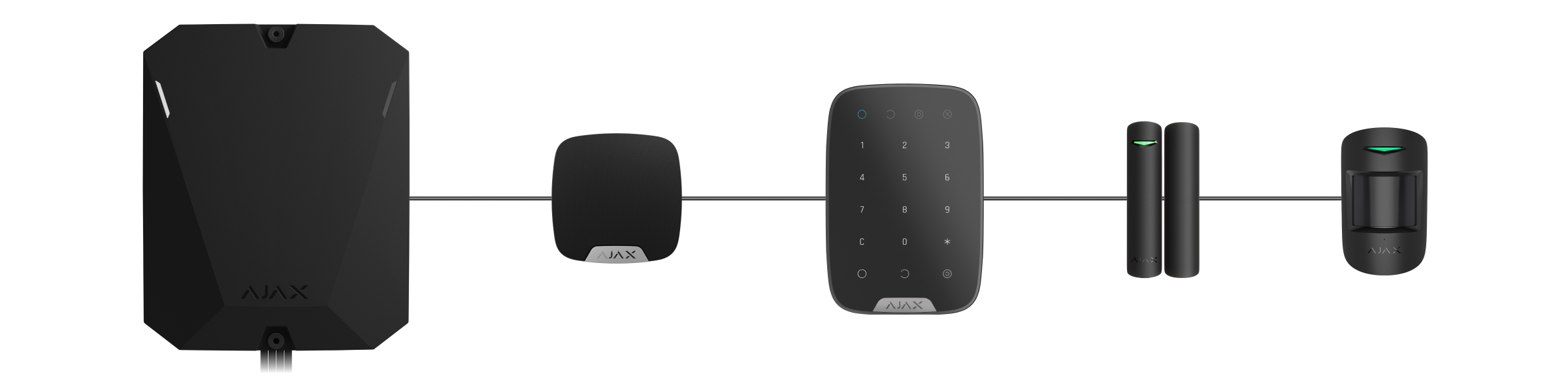
Recomendamos distribuir los dispositivos con cable uniformemente en todas las líneas Fibra del hub para aumentar la fiabilidad.
Recomendamos conectar dispositivos cableados mediante el método de conexión en anillo. Si se rompe la línea, los dispositivos seguirán conectados al Superior Hub Hybrid mediante el método de conexión en serie y seguirán transmitiendo eventos y alarmas al hub. La notificación sobre la falla de línea abierta se enviará a los usuarios y a la central receptora de alarmas.
Cuando conecte mediante el método de conexión en anillo, conecte dos líneas por un segmento y reduzca la longitud máxima de la conexión por cable a 500 metros (cuando esté conectado a través del método de conexión en serie, a 2.000 metros).
| En serie | En anillo |
|
|
La topología en anillo está disponible con la versión de firmware OS Malevich 2.16 y posterior.
Al conectar los dispositivos, no retuerce los hilos; suéldelos. Los extremos de los cables que se insertarán en los terminales de los dispositivos deben ser estañados para aumentar la fiabilidad de la conexión.
Siga la polaridad y el orden de conexión de los cables. Fije los cables a los terminales con firmeza. Si la carcasa del dispositivo tiene sujetadores para cables, fije el cable con lazos.
Para conectar un detector o un dispositivo:
- Corte la alimentación y apague el hub. Desconecte la batería de reserva
1: Fuente de alimentación externa.
2: Batería de reserva. - Lleve los cables de cuatro hilos al hub. Conecte los cables a los terminales de buses del Superior Hub Hybrid:
+24 V: terminal de alimentación de 24 V⎓.
A, B: terminales de señal.
GND: tierra. - Conecte el otro extremo del cable de cuatro hilos a los terminales del primer dispositivo de la línea, teniendo en cuenta la polaridad y el orden del cableado. Fije el cable a los terminales del dispositivo con firmeza.
- Si otros dispositivos están conectados al segmento, prepare y tienda el cableado para el siguiente dispositivo en los terminales.
+24 V: terminal de alimentación de 24 V⎓.
A, B: terminales de señal.
GND: tierra. - Conecte otros dispositivos a la línea, si es necesario.
- Instale una resistencia de terminación de 120 ohm para el último dispositivo de la línea con la topología de conexión en serie. Se instala una resistencia de terminación entre los terminales A y B del último dispositivo de la línea.
Con la topología de conexión en anillo, no se necesita una resistencia de terminación. En este caso, conecte el último dispositivo en la línea a la siguiente línea Fibra del hub.
El valor nominal de las resistencias de terminación es de 120 Ω. Las resistencias de terminación están incluidas en el kit completo del Superior Hub Hybrid.
La topología en anillo está disponible con la versión de firmware OS Malevich 2.16 y posterior.
- Conecte la alimentación al hub y enciéndalo.
- Añada dispositivos al sistema manualmente o escaneando las líneas.
- Haga el Test de intensidad de señal Fibra para cada dispositivo conectado. La intensidad de señal recomendada es de dos o tres barras. De otro modo, compruebe la conexión y la integridad de los cables o reubique los dispositivos del sistema.
Añadir dispositivos cableados
Hay dos maneras de añadir dispositivos cableados: manualmente y escaneando las líneas. Es útil añadir algunos dispositivos manualmente, por ejemplo, al reemplazar un detector defectuoso por uno nuevo. El escaneo automático de las líneas es útil cuando se añaden numerosos dispositivos.
Para añadir un dispositivo con cable manualmente:
- Abra la versión PRO de la app.
- Seleccione el hub al que desea añadir el dispositivo.
- Vaya a la pestaña Dispositivos
y haga clic en Añadir dispositivo.
- Cree un nombre para el dispositivo, escanee o ingrese el código QR (ubicado en la carcasa del dispositivo y en su caja), seleccione una estancia y un grupo (si el Modo Grupo está activado).
- Haga clic en Añadir.
Para añadir dispositivos usando el escaneo de las líneas:
- Abra la versión PRO de la app.
- Seleccione el hub al que desea añadir los dispositivos.
- Vaya a la pestaña Dispositivos
.
- Haga clic en Añadir dispositivo.
- Haga clic en Añadir todos los dispositivos Fibra.
- El hub iniciará el proceso de escaneo de las líneas.
Después de escanear las líneas, la app PRO mostrará una lista de dispositivos conectados al hub. Los dispositivos de la lista están ordenados por las líneas a las que están físicamente conectados.
Por defecto, la denominación del dispositivo incluye su nombre e ID. Para emparejar un dispositivo con el hub, edite su nombre, asígnelo a una estancia y a un grupo si el Modo Grupo está activado.
El escaneo también está disponible en el menú Líneas (Hub → Configuración → Líneas → Añadir todos los dispositivos Fibra).
Para que el instalador pueda nombrar correctamente el dispositivo o asignarle una estancia y un grupo, hemos proporcionado dos métodos para identificar los dispositivos: por indicación LED y por alarma.
Método 1: Identificar los dispositivos por los parpadeos
Después de escanear las líneas, la app PRO mostrará una lista de dispositivos conectados al hub.
Haga clic en cualquier dispositivo de esta lista. Después de hacer clic, el indicador LED del dispositivo comenzará a parpadear. Después de identificar el dispositivo, vincúlelo al hub.
Para vincular un dispositivo con el hub:
- Haga clic en el dispositivo en la lista.
- Cree un nombre del dispositivo.
- Especifique una estancia y un grupo si el Modo Grupo está activado.
- Haga clic en Guardar.
- El dispositivo vinculado desaparecerá de la lista de dispositivos disponibles para ser añadidos.
Método 2: Añadir los dispositivos por alertas
Habilite la función de Priorizar dispositivos activados.
Activa una alarma. Por ejemplo, camine delante de un detector de movimiento, pulse cualquier botón del teclado o active un interruptor de sirena.
Una vez activado, el detector se moverá a la parte Superior de la lista en la categoría Dispositivos activados recientemente. El dispositivo permanecerá en esta categoría durante 5 segundos y luego volverá a la categoría de las líneas. Después de identificar el dispositivo, vincúlelo al hub.
Para vincular un dispositivo con el hub:
- Haga clic en el dispositivo en la lista.
- Cree un nombre del dispositivo.
- Especifique una estancia y un grupo si el Modo Grupo está habilitado.
- Нaga clic en Guardar.
- El dispositivo vinculado desaparecerá de la lista de dispositivos disponibles para ser añadidos.
La actualización de los estados de los dispositivos cableados depende del intervalo de ping (se establece en la configuración de Jeweller/Fibra).
Si el hub ya tiene la cantidad máxima de dispositivos añadidos (para el Superior Hub Hybrid, la cantidad por defecto es de 100), recibirá una notificación de error cuando añada uno más.
Los dispositivos Ajax conectados funcionan con un solo hub. Una vez añadidos a un nuevo hub, estos dispositivos no se eliminan de la lista de dispositivos del hub anterior. Esto debe hacerse a través de la app Ajax PRO.
Configuración del Hub
La configuración del hub se puede cambiar en las apps Ajax PRO. Para cambiar la configuración:
- Inicie sesión en la versión PRO de la app.
- Seleccione un dispositivo de la lista.
- Vaya al menú Dispositivos
.
- Seleccione un hub.
- Vaya a su Configuración haciendo clic en el icono del engranaje
.
- Seleccione una categoría de configuración y haga cambios. Después de realizar los cambios, haga clic en Atrás para guardar la nueva configuración.
El nombre del hub se muestra en el texto de los SMS y las notificaciones push. El nombre puede contener hasta 12 caracteres cirílicos o hasta 24 caracteres latinos.
Para cambiarlo, haga clic en el icono del lápiz e introduzca el nuevo nombre del hub.
Seleccionar la estancia virtual del hub. El nombre de la estancia se muestra en el texto de los SMS y de las notificaciones push.
Configuración de la conexión de Internet por cable.
- Ethernet: activa y desactiva el módulo Ethernet del hub.
- DHCP / Estático: selección de un método para que el hub obtenga una dirección IP. Si se selecciona DHCP, el hub obtiene automáticamente una dirección IP y otras configuraciones de red. Estático permite configurar manualmente la dirección IP y otras configuraciones de red para el hub.
- Dirección IP: dirección IP del hub.
- Máscara de subred: máscara de la subred en la que funciona el hub.
- Puerta de enlace: puerta de enlace utilizada por el hub.
- DNS: DNS del hub.
Configuración de la red móvil y de las tarjetas SIM instaladas. En el menú principal, puede editar la configuración relacionada con ambas tarjetas SIM, y en el submenú, los parámetros privados de las tarjetas SIM.
Configuración del módem
Red móvil: desactiva y activa el módulo celular del hub.
Roaming: si esta opción está activa, las tarjetas SIM pueden funcionar en itinerancia.
Ignorar error de registro de red: si se activa esta opción, el hub ignora los errores al intentar conectarse a la red a través de una tarjeta SIM. Active esta opción si la tarjeta SIM no se puede conectar a la red.
Deshabilitar la comprobación de comunicación con el operador: si se activa esta opción, el hub ignora los errores de comunicación del operador. Active esta opción si la tarjeta SIM no se puede conectar a la red.
SIM 1: muestra el número de la tarjeta SIM instalada. Si el número de teléfono se muestra como un número desconocido, el operador no lo ha guardado en la memoria de la tarjeta SIM. Al hacer clic en el campo se abre la configuración de esta tarjeta SIM.
SIM 2: muestra el número de la tarjeta SIM instalada. Si el número de teléfono se muestra como un número desconocido, el operador no lo ha guardado en la memoria de la tarjeta SIM. Al hacer clic en el campo se abre la configuración de esta tarjeta SIM.
Configuración del submenú de la tarjeta SIM
APN, Nombre de usuario y Contraseña: configuración para conectarse a Internet a través de una tarjeta SIM. Para conocer la configuración de su operador de telefonía móvil, comuníquese con el servicio de soporte de su proveedor. La configuración del APN se aplica solo después de una conexión correcta con nuevos parámetros. Si el intento de conexión falla, el hub continúa trabajando con la configuración del APN anterior.
Tráfico de datos. El menú contiene información sobre el tráfico móvil utilizado por el sistema de seguridad Ajax, lo que permite restablecer las estadísticas y comprobar el saldo de la tarjeta SIM.
Los datos se calculan en el hub y pueden diferir de las estadísticas del operador. Esto se debe a que cada operador calcula individualmente el tráfico entrante y saliente.
Entrante: la cantidad de datos recibidos por el hub. Se muestra en kB o MB.
Saliente: la cantidad de datos enviados por el hub. Se muestra en kB o MB.
Restablecer estadísticas: restablece las estadísticas sobre el tráfico entrante y saliente.
Comprobar saldo. Introduzca el código que se utiliza para comprobar el saldo en este campo. Por ejemplo, *111#. Para enviar una solicitud, después de introducir el código, haga clic en Verificar saldo. El resultado de la solicitud se mostrará bajo el botón de verificación de saldo.
Configuración de códigos del teclado para personas no registradas en el sistema.
Con la actualización de firmware OS Malevich 2.13.1, proporcionamos la posibilidad de crear un código para personas no conectadas al hub. Es cómodo, por ejemplo, para otorgar a una empresa de limpieza el acceso a gestionar la seguridad. Conociendo el código de acceso, solo queda ingresarlo en el teclado Ajax para armar o desarmar el sistema.
Para establecer un código de acceso para una persona no registrada en el sistema
- Pulse Añadir código.
- Cree un Nombre de usuario y un Código de acceso.
- Pulse Añadir.
Si desea establecer un código de coacción, configurar acceso a los grupos, Modo Noche, ID del código, temporalmente desactivar o borrar este código, elijalo en la lista e introduzca cambios.
Los códigos de acceso creados son válidos para todos los teclados conectados al hub. El Superior Hub Hybrid admite hasta 50 códigos de acceso.
El Superior Hub Hybrid admite más de 1 000 000 de variaciones del código PIN.
Esta configuración solo está disponible en las apps Ajax PRO
Establezca los requisitos para la longitud de los códigos de acceso que se utilizan para la autorización de los usuarios y el acceso al sistema. Puede seleccionar la opción Flexible (de 4 a 6 símbolos) o definir la longitud fija del código: 4 símbolos, 5 símbolos o 6 símbolos.
Importante: al establecer la longitud de código fija, el sistema restablece todos los códigos de acceso configurados anteriormente.
La longitud fija del código es necesaria para la función de Cambio fácil del modo armado que permite desarmar el sistema sin pulsar el botón Desarmar del teclado después de introducir un código de acceso o utilizar un dispositivo de acceso.
Configuración de armado/desarmado programado. La seguridad programada puede utilizarse para grupos individuales y para la instalación entera, así como para el Modo Noche.
Inicia el test de zona de detección para los detectores conectados. El test permite comprobar el funcionamiento de los dispositivos y de su zona de detección de alarmas.
Establecer el intervalo de ping entre el Hub y los dispositivos conectados. La configuración indica con qué frecuencia se comunica el hub con los dispositivos y con qué rapidez se detecta una pérdida de conexión.
Intervalo de ping entre el hub y el detector, seg: la frecuencia de ping entre los dispositivos conectados y el hub, establecida en el rango de 12 a 300 segundos. El valor predeterminado es de 36 segundos. Se establece tanto para dispositivos cableados como inalámbricos.
Cantidad de pings perdidos para determinar fallo de conexión: contador de pings perdidos. El valor predeterminado es de 8 pings (se establece separadamente para dispositivos inalámbricos y cableados).
No disminuya los valores predeterminados del período e intervalo de ping a menos que sea necesario.
El tiempo antes del envío de un mensaje referente a la pérdida de conexión entre el hub y el dispositivo se calcula usando la siguiente fórmula:
Intervalo de ping entre el hub y el detector × Cantidad de pings perdidos para determinar fallo de conexión
Cuanto más corto sea el intervalo de ping, más rápido el hub sabrá de los eventos de los dispositivos conectados, y más rápido los dispositivos recibirán comandos del hub. La información sobre las alarmas y el sabotaje se transmite al instante, independientemente del intervalo de ping. La disminución del intervalo de ping afectará la duración de la batería de los dispositivos inalámbricos.
El intervalo de ping limita el número máximo de dispositivos conectados:
| Intervalo | Límite de conexión |
| 12 seg | 39 dispositivos |
| 24 seg | 79 dispositivos |
| 36 segundos (por defecto) | 100 dispositivos |
Independientemente de la configuración del intervalo de ping, se pueden conectar hasta 10 sirenas al Superior Hub Hybrid.
Detección de interferencias de radio: los siguientes ajustes garantizan el cumplimiento del sistema con los requisitos de la norma EN 50131 Grade 3. Hay dos opciones:
- Detección avanzada de interferencias de radio.
- Enviar evento de detección de interferencias de radio como alarma: si está habilitado, la notificación de un alto nivel de interferencias de radio se enviará como alarma a todos los usuarios del sistema.
Los Los parámetros de telefonía están disponibles con OS Malevich 2.25 y posterior solo en apps Ajax PRO.
Los ajustes de telefonía permiten configurar un hub Ajax para que se comunique con una central receptora de alarmas (CRA) a través del protocolo SIP.
En PRO Desktop, se puede crear y aplicar una plantilla de configuración de telefonía para ahorrar tiempo en la configuración de varios sistemas.
Un grupo de ajustes para dispositivos Fibra conectados por cable.
Alimentación de las líneas: gestión de la alimentación de las líneas del Superior Hub Hybrid. Cuando está activado, la alimentación se suministra a los dispositivos Fibra conectados. La alimentación está activada por defecto.
Test de alimentación de las líneas: inicia el test de alimentación de las líneas del Superior Hub Hybrid. Esto simula el máximo consumo de energía posible: los detectores generan alarmas, los teclados se activan y las sirenas se encienden.
Si el sistema pasa la prueba con éxito, todos los dispositivos cableados tendrán suficiente alimentación en cualquier situación.
Durante el Test de alimentación de las líneas, se activan las sirenas cableadas conectadas.
Añadir todos los dispositivos Fibra: inicia un escaneo de las líneas Fibra. Esta función muestra todos los dispositivos cableados conectados al hub con el fin de establecer rápidamente nombres, grupos y estancias.
Grupo de ajustes de servicio del hub. Estos se dividen en 2 grupos: configuración general y configuración avanzada.
Configuración general
Brillo de LED
Ajuste de brillo del indicador LED del hub. Se establece en el rango de 1 a 10. El valor predeterminado es de 10.
Actualización del firmware
El menú contiene los parámetros de actualización del firmware del hub.
- Actualización automática de firmware configura las actualizaciones automáticas de OS Malevich (habilitado por defecto):
- Si está habilitado, el firmware se actualiza automáticamente cuando hay una nueva versión disponible. El sistema debe estar desarmado y la alimentación externa debe estar conectada al hub.
- Si está deshabilitado, el sistema no se actualiza automáticamente. Si hay una nueva versión de firmware disponible, la app ofrecerá actualizar OS Malevich.
- Comprobar si hay una nueva versión permite comprobar e instalar manualmente las actualizaciones de firmware cuando estén disponibles o se hayan asignado al hub. Esta opción solo está disponible si el parámetro de Actualización automática de firmware está habilitado.
Registro del sistema del hub
Esta configuración permite seleccionar el canal de transmisión para los registros del hub o deshabilitar su grabación:
- Ethernet: los registros del sistema se transmiten a través de Internet por cable.
- Deshabilitar: el registro está deshabilitado.
Los registros son archivos que contienen información sobre el funcionamiento del sistema. No desactive los registros, ya que esta información podría ser útil en caso de errores en el funcionamiento del sistema. Los registros se transmiten únicamente a través de Ethernet.
Retardo de las notificaciones de pérdida de alimentación externa
Configurar el tiempo de retardo al enviar una notificación de pérdida de alimentación externa.
Puede seleccionar un tiempo de retardo de 1 minuto a 1 hora con un intervalo de selección de 1 minuto.
Disponible para el Superior Hub Hybrid (2G) / (4G) con OS Malevich 2.22 o posterior.
Número de eventos «Mientras hub estaba desconectado»
Los eventos que se producen durante un error de comunicación con el servidor se registran en el búfer del hub y se entregarán a las apps Ajax una vez restablecida la conexión.
Este parámetro permite elegir el número de los últimos eventos que el hub enviará a las apps Ajax después de volver a estar en línea.
Puede seleccionar entre 100 (valor por defecto) y 1000 eventos con un incremento de 50 eventos.
Disponible para el Superior Hub Hybrid (2G) / (4G) con OS Malevich 2.25 o posterior.
Configuración avanzada
Asistente de configuración PD 6662
Abre una guía paso a paso sobre cómo configurar su sistema para cumplir con la norma de seguridad británica PD 6662:2017.
Conexión al servidor
Configuración de la comunicación entre el hub y del servidor Ajax Cloud:
- Intervalo de sondeo entre el hub y el servidor, seg. Frecuencia de envío de pings desde el hub al servidor Ajax Cloud. Se establece en el rango de 10 a 300 seg. El valor recomendado y predeterminado es de 60 seg.
- Retardo de la alarma de falla de conexión del servidor, seg. El retardo es necesario para reducir el riesgo de una notificación falsa de una conexión perdida con el servidor Ajax Cloud. Se activa después de 3 pings fallidos entre el hub y el servidor. El retardo se fija en el rango de 30 a 600 seg. El valor recomendado y predeterminado es de 300 seg.
El tiempo antes del envío de un mensaje referente a la pérdida de comunicación entre el hub y el servidor Ajax Cloud se calcula usando la siguiente fórmula:
(Intervalo de ping × 3) + Filtro de tiempo.
Con la configuración predeterminada, Ajax Cloud registra la pérdida del hub en 8 minutos:
(60 seg * 3) + 300 seg = 8 min.
- Reciba eventos de pérdida de conexión con el servidor sin alarma. Las apps Ajax pueden notificar acerca de la pérdida de conexión entre el hub y el servidor de dos maneras: con una señal de notificación push estándar o con un sonido de sirena (habilitado de forma predeterminada). Cuando la opción está activa, la notificación llega con una señal de notificación push estándar.
- Notificación de pérdida de conexión a través de canales. El sistema de seguridad Ajax puede notificar tanto a los usuarios como a la central receptora de alarmas sobre la pérdida de conexión entre el hub y el servidor Ajax Cloud incluso a través de uno de los canales de comunicación.
En el menú, puede seleccionar los canales de comunicación a través de los cuales el sistema notificará la pérdida de conexión (Ethernet y/o celular), así como el retardo de transmisión de dichas notificaciones. - Retardo de notificación de pérdida, min.: tiempo del retardo antes de enviar la notificación sobre la pérdida de conexión a través de uno de los canales de comunicación. Se establece en el rango de 3 a 30 minutos.
El tiempo de envío de una notificación sobre la pérdida de conexión a través de uno de los canales de comunicación se calcula con la siguiente fórmula:
(Intervalo de ping × 3) + Filtro de tiempo + Retardo de notificación.
Sonidos y alertas
El menú contiene tres grupos de configuraciones: los parámetros de activación de la sirena, la indicación de la sirena posterior a la alarma y los parámetros de activación de pitidos en el teclado.
Parámetros de activación de la sirena
Si la tapa está abierta (hub o detector). Si está habilitada, el hub activa las sirenas, conectadas si las carcasas del hub, del detector o de cualquier otro dispositivo Ajax están abiertas.
Si se pulsa botón de emergencia en la app. Si está activado, el hub activa los sirenas conectadas si se pulsó el botón de pánico en la app Ajax.
Desactivar la respuesta de sirena al pulsar el botón de pánico SpaceControl en la configuración del mando en la app Ajax (Dispositivos → SpaceControl → Configuración
).
Configurar la indicación de sirena posterior a la alarma
Esta configuración solo está disponible en la versión PRO de la app
La sirena puede informar sobre alarmas en el sistema armado por medio de una indicación LED. Gracias a esta función, los usuarios del sistema y las patrullas de las centrales receptoras de alarmas que pasen pueden ver que se activó el sistema.
Parámetros de activación de pitidos en el teclado
Esta configuración solo está disponible en las apps Ajax PRO
Los teclados conectados al hub emitirán un pitido para notificar sobre los fallos de funcionamiento. Para activar las notificaciones sonoras, habilite las funciones: Si algún dispositivo está sin conexión y Si algún dispositivo tiene la batería baja.
La configuración de las notificaciones sonoras sobre fallos de funcionamiento está disponible para todos los hubs con la versión de firmware OS Malevich 2.15 y posterior.
Las notificaciones sonoras sobre fallos de funcionamiento son compatibles con los teclados Ajax con las versiones de firmware a continuación y posteriores:
- 5.57.1.1 para el KeyPad Jeweller;
- 5.57.5.0 para el KeyPad Plus Jeweller;
- 6.57.11.12 para el Superior KeyPad Fibra.
Ajustes de la batería
El menú contiene los siguientes parámetros: Ahorro batería, Maximizar la duración de la batería, Detener la carga de la batería si está defectuosa.
Este parámetro sólo está disponible en las apps Ajax PRO.
Ahorro de batería
El parámetro Ahorro de batería de reserva del hub permite prolongar la duración de la batería de reserva cuando una fuente de alimentación externa no está disponible. Cuando esta opción está habilitada, el hub cambia al modo de espera una vez que pierde la alimentación externa.
Para ahorrar la batería de reserva, el hub desactiva sus canales de conexión (red móvil, Ethernet, Wi-Fi) cuando cambia al modo de espera. Por lo tanto, el hub en modo de espera no está conectado a Ajax Cloud ni a la CRA hasta que se produzca cualquier evento del sistema. En las apps Ajax, el hub y los dispositivos añadidos aparecerán en gris y no estarán disponibles para su configuración o control; el hub estará en el estado Modo ahorro de energía y los dispositivos añadidos estarán Sin conexión.
El modo de espera no afecta al funcionamiento del sistema. Cualquier activación del detector activa el hub durante un tiempo establecido para transmitir el evento a los usuarios y a la CRA. Durante el modo de espera, el LED del hub parpadea en rojo cada 30 segundos y el brillo del LED disminuye al mínimo.
Si el hub está en modo de espera, sólo es posible cambiar el modo armado utilizando un teclado o un mando. No está prevista la posibilidad de cambiar el modo armado del sistema ni de configurar el hub en modo de espera a través de las apps Ajax.
Habilite la función de Ahorro de batería de reserva del hub para configurar el tiempo de funcionamiento del hub:
| Parámetro | Significado |
| Período de actividad | El tiempo que el hub permanece conectado a Ajax Cloud después de que se produzca cualquier evento del sistema está establecido en 10 minutos por defecto. Sin embargo, puede ajustar este tiempo de 5 minutos a 1 hora. |
| Intervalo de ping del servidor | El tiempo entre las conexiones del hub en modo de espera con el servidor está establecido en 6 horas por defecto. Sin embargo, puede ajustar este tiempo de 1 hora a 24 horas. |
La función de Ahorro de batería permite prolongar la duración de la batería de reserva hasta 200 horas para el Superior Hub Hybrid (2G) y el Superior Hub Hybrid (4G) cuando se utiliza una batería de reserva de 12 V⎓ con una capacidad de 7 Ah. Esta duración depende de la configuración del sistema y del número de dispositivos añadidos al hub.
La función de Ahorro de batería está disponible para los hubs con la versión de firmware OS Malevich 2.19 o posterior.
Cuando la función de Ahorro de batería está habilitada, el sistema no cumple con la norma EN 50131 Grade 2, 3.
Importante: si su sistema incluye al menos un repetidor de señal añadido al hub a través de Ethernet, el hub no cambiará al modo de espera. Esto es necesario para mantener la conexión con los dispositivos añadidos a través del repetidor de señal.
Para los sistemas con módulos de voz: el operador de la CRA puede conectarse y comunicarse a través de módulos de voz solo durante el Período de actividad del hub cuando este permanece conectado a Ajax Cloud. La llamada en curso no puede prolongar el período de actividad del hub; por lo tanto, la llamada finalizará automáticamente una vez que el hub pase al Modo ahorro de energía.
Maximizar la duración de la batería
La función de Maximizar la duración de la batería permite prolongar la vida útil de la batería de reserva del hub. Cuando el parámetro está habilitado, la carga se detiene al 100% y se reanuda al 80% de carga de la batería.
La función de Maximizar la duración de la batería está disponible para los hubs con OS Malevich 2.25 o posterior.
Detener la carga de la batería si está defectuosa
Cuando esta opción está habilitada, la batería deja de cargarse automáticamente si se produce un fallo de funcionamiento después de 40 horas de carga continua. Vuelva a conectar la batería para restaurar la carga.
La función de Detener la carga de la batería si está defectuosa está disponible para los hubs con OS Malevich 2.27 o posterior.
Ajustes de detectores de incendio
Configuración de la alarma interconectada de detectores de incendio Ajax. La función activará las sirenas integradas de todos los detectores de incendio Ajax si al menos uno de ellos se ha activado.
Comprobación de integridad del sistema
Este parámetro se encarga de comprobar el estado de los detectores de seguridad, dispositivos y grupos seguidos antes de armar el sistema. La comprobación de integridad del sistema está desactivada por defecto.
Confirmación de alarmas
Esta configuración solo está disponible en la versión PRO de la app.
Este es un evento especial que el hub envía a la CRA y a los usuarios del sistema si varios dispositivos especificados por el administrador se han activado en un período de tiempo determinado.
Al responder a las alarmas confirmadas, la central receptora de alarma y la policía reducen la cantidad de visitas por falsas alarmas.
Restauración posterior a la alarma
Esta configuración solo está disponible en la versión PRO de la app.
Esta función no permite armar el sistema si una alarma ha sido registrada previamente. Para armar el sistema, éste debe ser restaurado por un usuario autorizado o PRO. Los tipos de alarmas que requieren la restauración del sistema se definen al configurar la función.
La función elimina las situaciones en las que el usuario arma el sistema con detectores que generan falsas alarmas.
Proceso de armado/desarmado
Esta configuración solo está disponible en las apps Ajax PRO
La primera opción de Cumplimiento de normas permite seleccionar una norma específica para configurar el sistema de seguridad de acuerdo con los requisitos existentes. Una vez seleccionada la norma necesaria, el menú mostrará a continuación los parámetros de armado/desarmado correspondientes. Las siguientes normas están disponibles:
- EN 50131: norma europea para sistemas de alarma de intrusión y de emergencia, que también describe el concepto de grados de seguridad.
- PD 6662: norma británica para sistemas de alarma de intrusión y de emergencia, destinada a reducir el número de alarmas no confirmadas y garantizar que la policía sólo reaccione ante amenazas reales.
- VdS: norma alemana para sistemas de alarma de intrusión y de emergencia, que regula el proceso de armado/desarmado.
- ANSI/SIA CP-01-2019: norma americana para sistemas de seguridad que especifica las funciones y los requisitos para reducir las falsas alarmas causadas por los usuarios o el equipamiento.
EN 50131
Una vez habilitada la opción EN 50131, puede establecer los parámetros de las funciones de Armado en dos etapas, Reinicio del tiempo de salida y Error de salida en los ajustes de armado, así como establecer el Retardo de transmisión de alarma en los ajustes de desarmado.
PD 6662
Una vez seleccionada la opción PD 6662, el menú muestra el número de parámetros de armado/desarmado que permiten configurar el sistema para cumplir con los requisitos de la norma.
Utilice la guía paso a paso correspondiente de la app Ajax PRO para configurar el sistema de forma rápida y cómoda según PD 6662. Vaya a Hub → Configuración → Servicio → Asistente de configuración PD 6662 y siga las instrucciones de la app.
VdS
El sistema Ajax con un hub con la versión de firmware OS Malevich 2.25 o posterior tiene la función de principio de inevitabilidad (en alemán: Zwangsläufigkeit).
Una vez seleccionado VdS, todos los dispositivos del sistema funcionan sin retardo al salir, pero los retardos al entrar seguirán funcionando.
El sistema comprueba automáticamente que todas las puertas y cerraduras están cerradas. La puerta se bloquea con el Elemento de bloqueo de terceros al armar el sistema. Además, el sistema comprueba si la puerta está bloqueada para garantizar que el sistema está armado según el principio de inevitabilidad (en alemán: Zwangsläufigkeit).
El sistema no puede armarse si tiene fallos de funcionamiento. Si se produce algún fallo de funcionamiento o la puerta no está bloqueada, el sistema notifica el evento de armado fallido.
ANSI/SIA CP-01-2019
Un sistema Ajax controlado por el hub con la versión de firmware OS Malevich 2.19 o posterior puede configurarse según los requisitos de la norma ANSI/SIA CP-01-2019.
Solo el Hub 2 (4G) Jeweller y el Hub 2 Plus Jeweller están certificados según ANSI/SIA CP-01-2019.
Una vez seleccionada la opción ANSI/SIA CP-01-2019, puede configurar el Reinicio del temporizador de salida y las Instalaciones no abandonadas para los parámetros de armado. Para los parámetros de desarmado, puede seleccionar los dispositivos que deben emitir un aviso en caso de Cancelación de alarma o Anulación de alarma y ajustar el tiempo en la Ventana de anulación de alarma.
Además, esta norma requiere habilitar una serie de funciones para el sistema, como el Retardo al entrar/salir, la zonificación cruzada*, la Desactivación automática de dispositivos y la comprobación del sistema. Estas funciones se configuran en la configuración del hub y de los dispositivos determinados.
* La funcionalidad de zonificación cruzada estará disponible en las próximas actualizaciones de OS Malevich.
Desactivación automática de dispositivos
Esta configuración solo está disponible en la versión PRO de la app.
La función permite ignorar alarmas u otros eventos del dispositivo sin quitarlos del sistema. Los eventos de los dispositivos desactivados no se enviarán a la CRA ni a los usuarios del sistema de seguridad.
Hay tres tipos de Desactivación automática de dispositivos: por temporizador, por número de alarmas y por número de eventos similares. También es posible desactivar manualmente un dispositivo específico.
Al pulsarlo, abre el manual de usuario del Superior Hub Hybrid en la app Ajax.
Menú para transferir automáticamente dispositivos y configuraciones desde otro hub. Tenga en cuenta que se encuentra en la configuración del hub en el que desea importar datos.
Elimina su cuenta del hub. Todas las configuraciones, los detectores emparejados y los dispositivos, así como los usuarios invitados, se guardan en la memoria del hub.
Restablecimiento de la configuración del hub
Restablecer el hub a la configuración de fábrica:
- Encienda el hub si está apagado.
- Elimine todos los usuarios e instaladores del hub.
- Mantenga presionado el botón de encendido durante 30 segundos: el indicador LED en la placa del hub comenzará a parpadear en rojo.
- Elimine el hub de su cuenta.
Configuración del espacio

La configuración se puede cambiar en la app Ajax:
- Seleccione el espacio si tiene varios o si utiliza una app PRO.
- Vaya a la pestaña de Control.
- Vaya a la Configuración tocando el icono
del engranaje en la esquina inferior derecha.
- Establezca los parámetros necesarios.
- Pulse Atrás para guardar la configuración nueva.
Características adicionales
Videovigilancia
Se pueden conectar cámaras de terceros al sistema de seguridad: gracias a la compatibilidad del protocolo RTSP, se implementa la integración con cámaras IP y grabadores NVR Dahua, Hikvision, Safire, EZVIZ y Uniview.
Puede conectar hasta 25 dispositivos de videovigilancia al sistema.
Escenarios
El Superior Hub Hybrid permite crear 32 escenarios y minimizar el impacto del factor humano en la seguridad. El hub puede gestionar la seguridad de toda la instalación o del grupo de acuerdo a una programación; activar la máquina de humo si los intrusos entran en la estancia; cortar la energía de la estancia y encender las luces de emergencia en caso de incendio; cortar el agua en caso de fuga; controlar los dispositivos de iluminación, las cerraduras eléctricas, las persianas enrollables y las puertas de garaje al cambiar el modo de seguridad pulsando un botón o mediante una alarma del detector.
Los escenarios se pueden utilizar para reducir el número de acciones de rutina e incrementar la productividad. Los dispositivos de automatización Ajax reaccionan ante cualquier cambio en la temperatura y la calidad del aire. Por ejemplo, puede configurar el encendido de la calefacción a bajas temperaturas, gestionar el sistema de ventilación, el humidificador y el aire acondicionado para mantener un clima confortable en la estancia.
Verificación fotográfica
El Superior Hub Hybrid es compatible con los detectores de movimiento inalámbricos MotionCam y MotionCam Outdoor. Cuando se activan, los detectores toman una serie de fotos que se pueden utilizar para evaluar el desarrollo de los eventos en la instalación con el tiempo. Esto alivia la angustia innecesaria de los usuarios y evita que las centrales receptoras de alarmas envíen patrullas que no son necesarias.
El detector activa la cámara cuando está armado y detecta movimiento. Solo los usuarios con acceso al historial de eventos, así como los empleados autorizados de la central receptora de alarmas pueden ver las verificaciones visuales de alarmas siempre que el sistema de seguridad esté conectado a la central receptora de alarmas.
Si la función de Fotos bajo demanda está activada, los detectores pueden tomar una foto según la indicación de un usuario del sistema o de un PRO con los derechos apropiados. La toma de una foto siempre se registra en el historial de eventos del hub.
Las fotos están protegidas por cifrado en cada etapa de la transmisión. Se almacenan en el servidor Ajax Cloud y no se procesan ni analizan.
Mantenimiento
Compruebe el funcionamiento del Superior Hub Hybrid y de los dispositivos conectados de forma regular. La frecuencia óptima de las pruebas es una vez cada tres meses. Limpie el polvo, las telarañas y otro tipo de suciedad que pueda aparecer en la carcasa del hub. Utilice un paño suave y seco que sea adecuado para el cuidado del dispositivo.
No use sustancias que contengan alcohol, acetona, gasolina u otros disolventes activos para limpiar el dispositivo.
Período de soporte definido
Lanzamos actualizaciones de seguridad para los hubs durante al menos dos años del período de garantía.
Especificaciones técnicas
Kit completo
- Superior Hub Hybrid (2G) o Superior Hub Hybrid (4G).
- Cable de alimentación.
- Cable Ethernet.
- Carcasa.
- Ocho resistencias de terminación de 120 Ω.
- Kit de instalación.
- Guía de consulta rápida.
Garantía
Los productos de Limited Liability Company “Ajax Systems Manufacturing” tienen una garantía de 2 años tras la compra.
Si el dispositivo no funciona correctamente, póngase en contacto con el Soporte técnico de Ajax primero. En la mayoría de los casos, los problemas técnicos se pueden resolver de forma remota.
Póngase en contacto con el soporte técnico: